Page 1

I9300
Mode d’emploi
Page 2
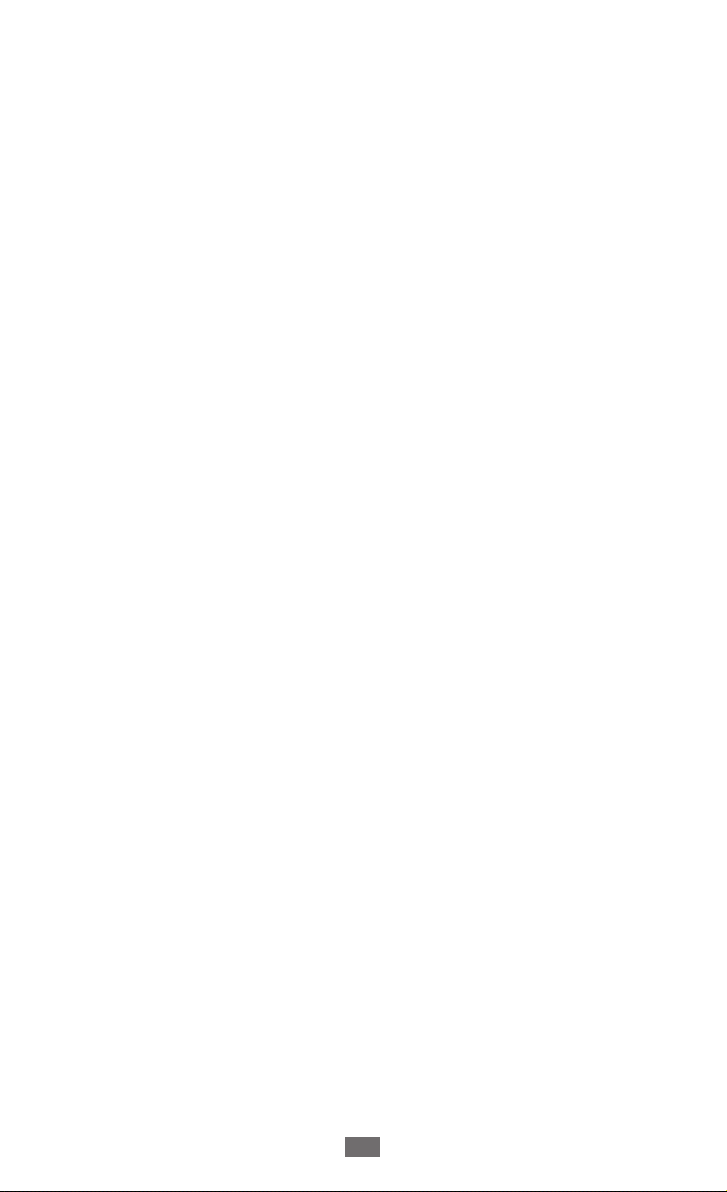
Utilisation de ce mode d’emploi
2
Utilisation de ce mode
d’emploi
Nous vous remercions de la confiance que vous nous accordez
en achetant cet appareil mobile Samsung. Il vous permettra de
communiquer et d’accéder à des divertissements de haute qualité,
basés sur les critères de qualité et la technologie de Samsung.
Ce mode d’emploi a été spécialement conçu pour vous permettre
de découvrir les fonctions et les caractéristiques de votre appareil.
À lire avant toute utilisation
●
Avant toute utilisation de l’appareil, veuillez lire attentivement
ce mode d’emploi et toutes les précautions qui y sont indiquées
afin de pouvoir l’utiliser correctement et en toute sécurité.
●
Les instructions et descriptions mentionnées dans ce mode
d’emploi sont basées sur les paramètres par défaut de votre
appareil.
●
Les images et les captures d’écran reprises dans le mode
d’emploi peuvent différer par rapport à ce que vous êtes à même
de constater sur votre produit.
●
Le contenu de ce mode d’emploi peut différer par rapport au
produit ou à la version logicielle fournie par votre opérateur, et
faire l’objet de modifications sans préavis. Pour obtenir la version
la plus récente de ce mode d’emploi, connectez-vous sur le site
Web de Samsung (
●
Les fonctions disponibles et les services supplémentaires
peuvent varier selon l’appareil, la version logicielle ou l’opérateur.
●
La mise en forme et la distribution de ce mode d’emploi sont
basées sur le système d’exploitation Android et peuvent varier
selon le système d’exploitation de l’utilisateur.
●
Il se peut que les applications de cet appareil diffèrent des
applications comparables conçues pour les ordinateurs et
n’incluent pas toutes les fonctions de ces dernières.
www.samsung.com
).
Page 3
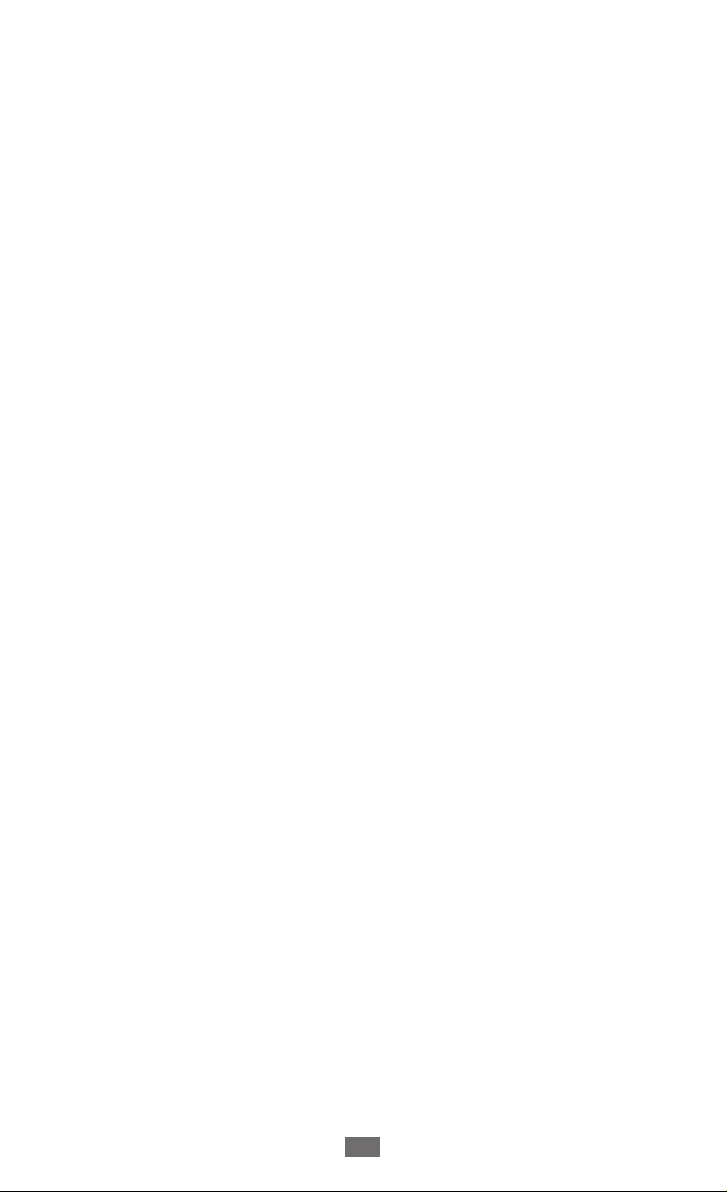
Utilisation de ce mode d’emploi
3
●
Les applications et leurs fonctions peuvent varier selon votre
zone géographique ou les caractéristiques du matériel. Samsung
ne peut être tenu responsable des problèmes de performance
relatifs aux applications fournies par des tiers.
●
Samsung ne peut être tenu responsable des problèmes
de performance ou des incompatibilités découlant de
la modification par l’utilisateur du logiciel du système
d’exploitation ou des paramètres du registre. Toute tentative de
personnalisation du système d’exploitation peut entraîner des
dysfonctionnements de votre appareil ou de ses applications.
●
Vous pouvez mettre à jour le logiciel de votre appareil en vous
rendant sur le site Web de Samsung (
●
Les logiciels, fonds d’écran, éléments sonores et images
www.samsung.com
).
fourni(e)s avec cet appareil sont concédé(e)s sous licence pour
une utilisation restreinte entre Samsung et leurs propriétaires
respectifs. L’extraction et l’utilisation de ces éléments à des
fins commerciales ou autres constituent une infraction au
regard des lois sur les droits d’auteur. Samsung ne peut être
tenu responsable des infractions aux lois sur les droits d’auteur
commises par les utilisateurs.
●
Les services de données tels que l’envoi ou la réception de
messages, le téléchargement ou le chargement de données,
la synchronisation automatique ou l’utilisation de services de
localisation peuvent occasionner des frais supplémentaires,
en fonction de l’offre à laquelle vous avez souscrite auprès
de votre opérateur. Afin d’éviter ces frais, choisissez un forfait
de connexion approprié. Pour en savoir plus, contactez votre
opérateur.
●
Veuillez conserver ce mode d’emploi pour pouvoir le consulter
ultérieurement.
Page 4
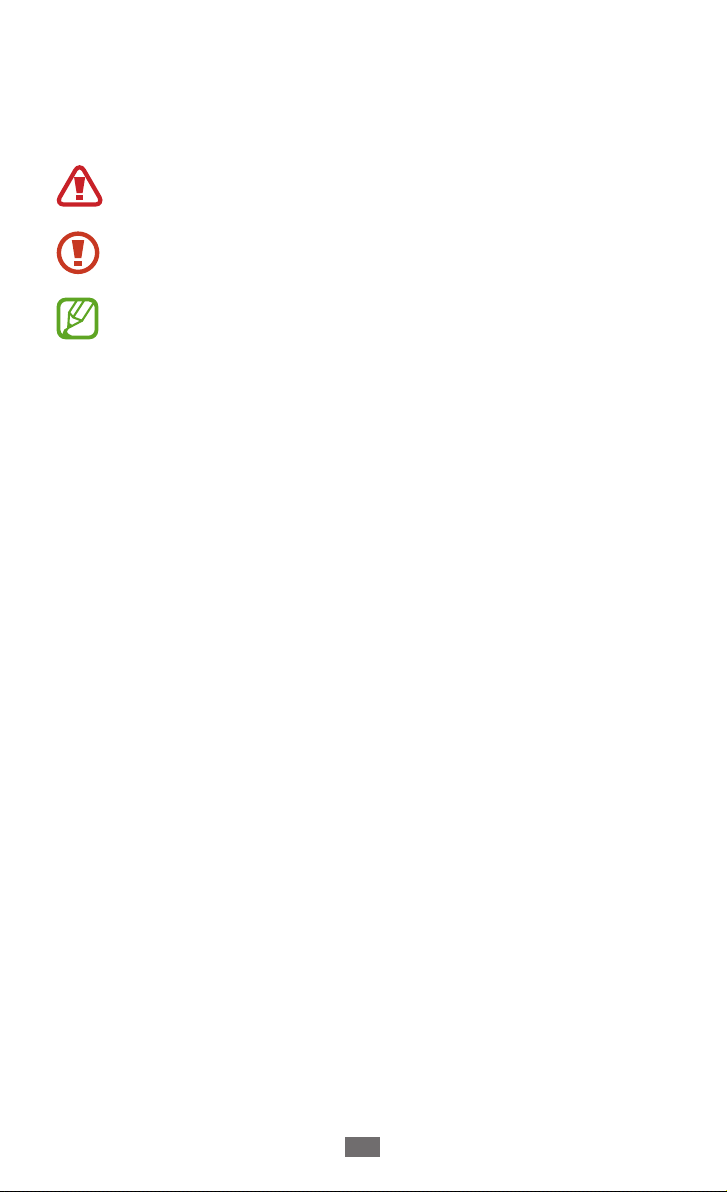
Utilisation de ce mode d’emploi
4
Icônes
Avant de mettre votre appareil en service, familiarisez-vous avec
les icônes utilisées dans ce mode d’emploi.
Avertissement : situations susceptibles de vous blesser
ou de blesser autrui.
Attention : situations susceptibles d’endommager votre
appareil ou d’autres équipements.
Remarque : remarques, conseils d’utilisation ou
informations complémentaires.
►
→
Reportez-vous à : pages contenant plus d’informations.
Exemple :
page 12 »).
Suivi de : séquence d’options ou de menus à sélectionner
pour accomplir une action. Par exemple : dans la liste des
applications, appuyez sur Paramètres
l’appareil (signifie que vous devez d’abord appuyer sur
Paramètres, puis sur A propos de l’appareil).
► p. 12 (correspond à « Reportez-vous à la
→
A propos de
Droits d’auteur
Copyright © 2012 Samsung Electronics
Ce mode d’emploi est protégé par les lois internationales relatives
aux droits d’auteur.
Il est interdit de reproduire, distribuer, traduire ou diffuser sous
quelque forme et par quelque moyen que ce soit, électronique
ou mécanique, notamment par photocopie, enregistrement
ou stockage dans un système de stockage et de recherche
documentaire, tout ou partie de ce document sans le
consentement préalable écrit de Samsung Electronics.
Page 5

Utilisation de ce mode d’emploi
5
Marques commerciales
●
SAMSUNG et le logo SAMSUNG sont des marques commerciales
déposées de Samsung Electronics.
●
Les logos Android, Google
YouTube
Talk
™
●
Bluetooth
SIG, Inc.
●
Windows Media Player
de Microsoft Corporation.
●
Wi-Fi
CERTIFIED
déposées de Wi-Fi Alliance.
●
DivX
logos associés sont des marques
commerciales de Rovi Corporation
ou de ses filiales et sont utilisées
sous licence.
●
Toutes les autres marques et les droits d’auteur sont la propriété
de leurs détenteurs respectifs.
, Google Play™ Store, Google Latitude™ et Google
™
sont des marques commerciales de Google, Inc.
est une marque commerciale déposée de Bluetooth
®
, Wi-Fi Protected Setup™, Wi-Fi Direct™, Wi-Fi
®
®
et le logo Wi-Fi sont des marques commerciales
™
, DivX Certified® et les
, Google Maps™, Google Mail™,
™
est une marque commerciale déposée
®
Page 6
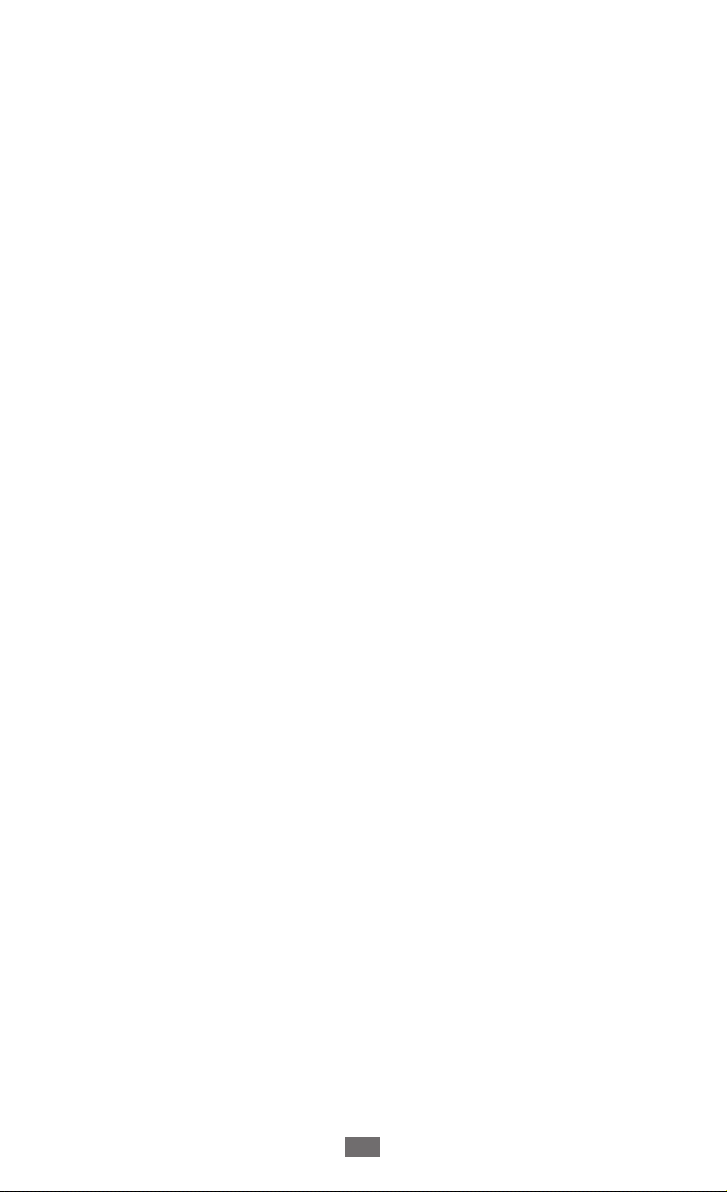
À PROPOS DES VIDÉOS DIVX
DivX® est un format vidéo numérique créé par DivX, LLC, filiale
de Rovi Corporation. Ce produit est un appareil DivX Certified
officiel qui lit les vidéos DivX. Consultez le site
plus d’informations et pour obtenir des outils logiciels capables de
convertir vos fichiers au format DivX.
www.divx.com
®
pour
À PROPOS DE DIVX VIDEO-ON-DEMAND
Cet appareil DivX Certified® doit être enregistré pour pouvoir lire
des films DivX VOD (Video-on-Demand ou vidéo à la demande).
Pour obtenir votre code d’enregistrement, repérez la section DivX
VOD dans le menu de configuration de votre appareil. Rendezvous ensuite sur
modalités d’enregistrement.
Les appareils DivX Certified
résolution HD allant jusqu’à 720 pixels, ainsi que du contenu
premium.
vod.divx.com
pour plus d’informations sur les
peuvent lire des vidéos DivX® d’une
®
Utilisation de ce mode d’emploi
6
Page 7

Table des matières
Assemblage ........................................................ 11
Contenu du coffret .......................................................................... 11
Aspect de l’appareil ......................................................................... 12
Touches ................................................................................................ 14
Insérer la carte SIM ou USIM et la batterie ............................ 15
Mettre la batterie en charge ........................................................ 17
Insérer une carte mémoire (en option) .................................. 21
Démarrage ......................................................... 23
Allumer ou éteindre l’appareil .................................................... 23
Utiliser l’écran tactile ....................................................................... 24
Utiliser la fonction de reconnaissance des
mouvements ...................................................................................... 27
Verrouiller ou déverrouiller l’écran tactile et les
touches ................................................................................................. 31
Présentation de l’écran d’accueil ............................................... 32
Accéder aux applications ............................................................. 37
Lancer plusieurs applications simultanément .................... 39
Personnaliser l’appareil ................................................................. 40
Saisir du texte .................................................................................... 46
Communication .................................................49
Appels ................................................................................................... 49
Messages ............................................................................................. 60
Google Mail ........................................................................................ 62
E-mail ..................................................................................................... 64
Google Talk ......................................................................................... 66
ChatON ................................................................................................. 67
Table des matières
7
Page 8
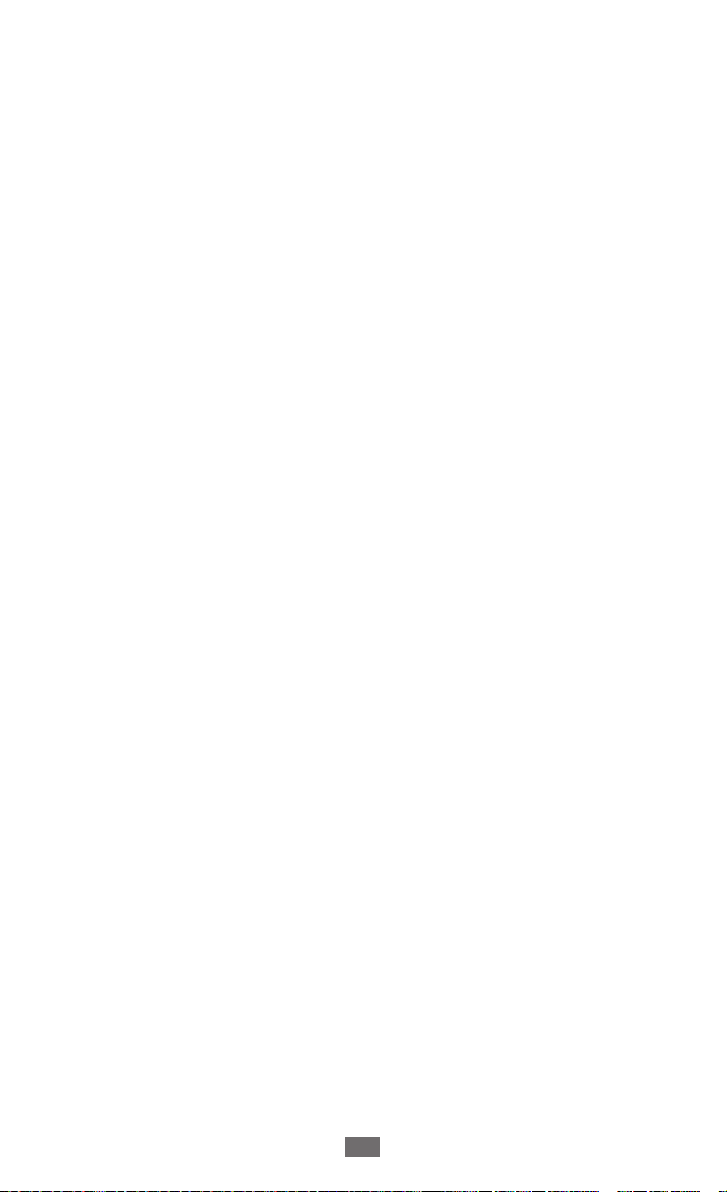
Table des matières
8
Chat + .................................................................................................... 68
Google+ ............................................................................................... 68
Divertissements ................................................. 69
Appareil photo .................................................................................. 69
Lecteur vidéo ..................................................................................... 79
Galerie ................................................................................................... 81
Lecteur MP3 ....................................................................................... 85
Music Hub ........................................................................................... 88
Radio FM .............................................................................................. 89
Informations personnelles ............................... 92
Contacts ............................................................................................... 92
S Calendrier ........................................................................................ 95
S Mémo ................................................................................................ 97
Mémo vocal ...................................................................................... 100
Services Web et GPS ........................................102
Internet ............................................................................................... 102
Flipboard ........................................................................................... 106
Game Hub ......................................................................................... 106
Latitude .............................................................................................. 107
Cartes .................................................................................................. 107
Services supplémentaires .......................................................... 109
Navigation ......................................................................................... 109
Rechercher des lieux .................................................................... 110
Play Store ........................................................................................... 110
Samsung Apps ................................................................................ 111
S Suggest ........................................................................................... 111
Page 9
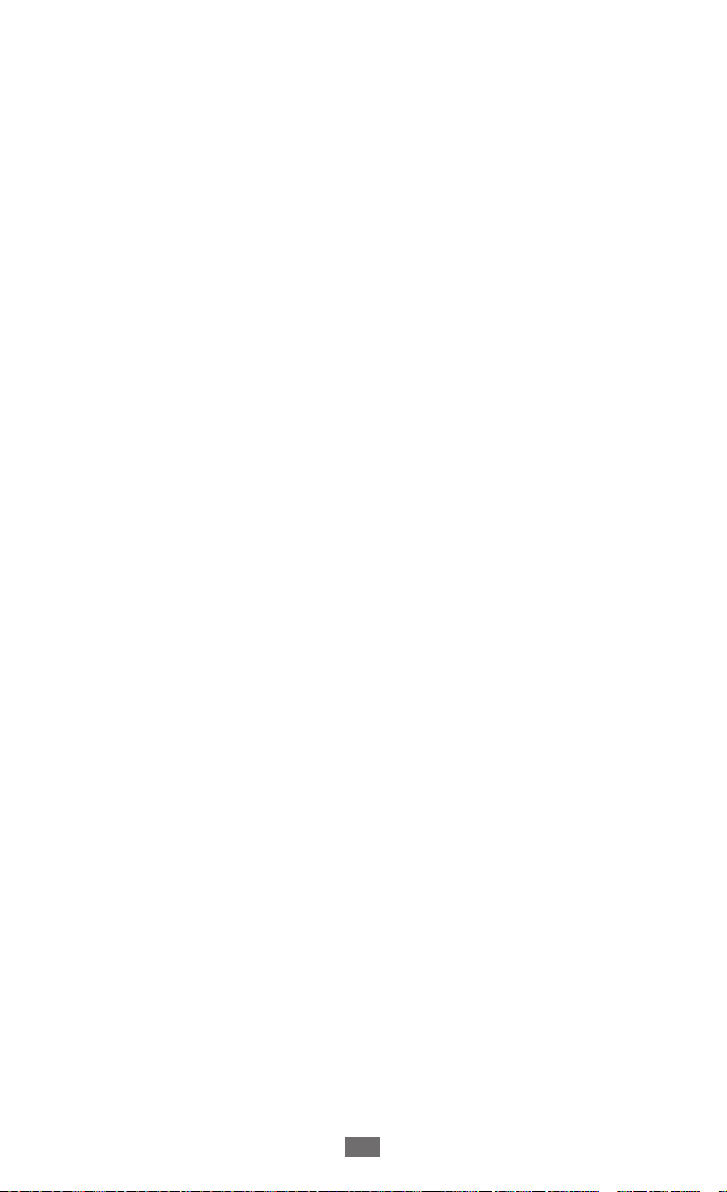
Table des matières
9
YouTube ............................................................................................. 112
Video Hub ......................................................................................... 113
Connectivité .....................................................114
Connexion USB ............................................................................... 114
Wi-Fi ..................................................................................................... 116
Wi-Fi Direct ........................................................................................ 119
AllShare Cast .................................................................................... 120
AllShare Play ..................................................................................... 121
Partager votre connexion de données ................................. 124
Bluetooth ........................................................................................... 126
GPS ....................................................................................................... 128
Connexion VPN ............................................................................... 130
Outils ................................................................132
Calculatrice ....................................................................................... 132
Horloge .............................................................................................. 132
Téléchargements ............................................................................ 135
Dropbox ............................................................................................. 135
Mes fichiers ....................................................................................... 136
NFC ....................................................................................................... 138
Recherche ......................................................................................... 140
Outils SIM ........................................................................................... 141
S Voice ................................................................................................. 141
Paramètres ....................................................... 142
Accéder au menu des paramètres .......................................... 142
Wi-Fi ..................................................................................................... 142
Bluetooth ........................................................................................... 142
Page 10
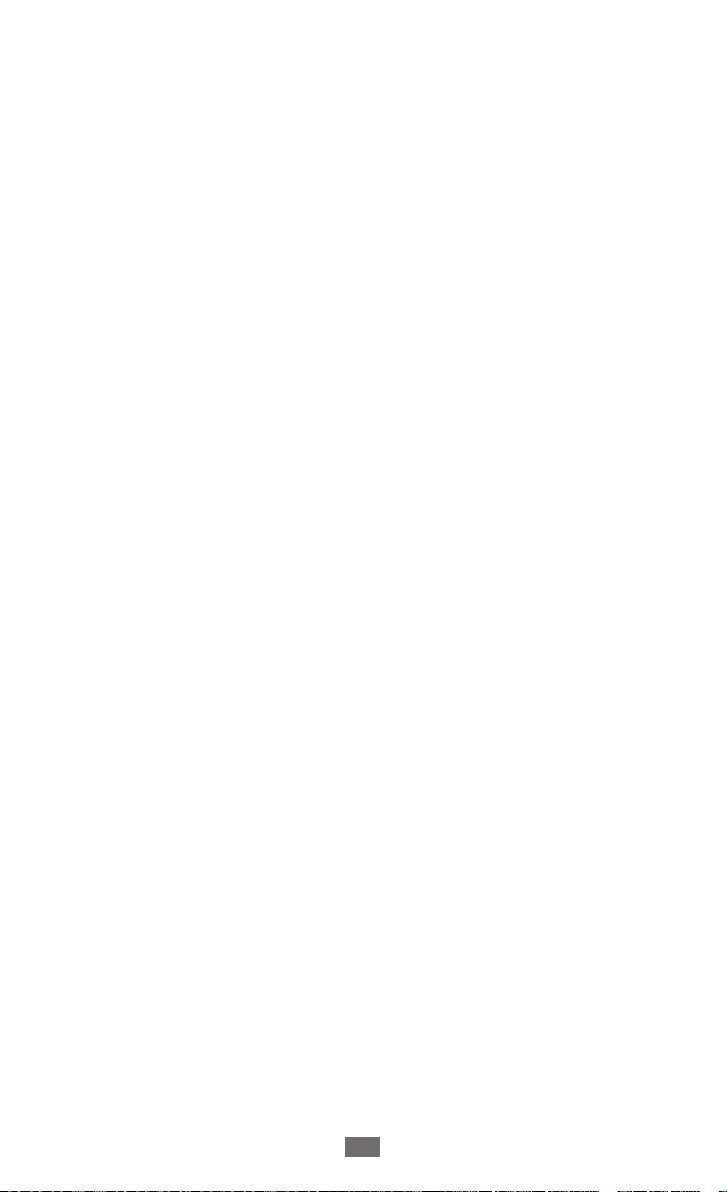
Utilisation des données ............................................................... 142
Paramètres supplémentaires .................................................... 143
Son ....................................................................................................... 145
Affichage ............................................................................................ 146
Fond d’écran ..................................................................................... 147
Voyant ................................................................................................. 147
Mouvement ...................................................................................... 148
Economie d’énergie ...................................................................... 149
Stockage ............................................................................................ 149
Batterie ............................................................................................... 150
Gestionnaire d’applications ...................................................... 150
Comptes et synchro. ..................................................................... 150
Services de localisation ............................................................... 150
Sécurité et écran de verrouillage ............................................ 151
Langue et saisie .............................................................................. 153
Sauvegarder et réinitialiser ........................................................ 157
Accessorie ......................................................................................... 158
Date et heure ................................................................................... 158
Accessibilité ...................................................................................... 159
Options de développement ...................................................... 160
A propos de l’appareil .................................................................. 161
Dépannage ....................................................... 162
Consignes de sécurité .....................................168
Index ................................................................. 180
Table des matières
10
Page 11
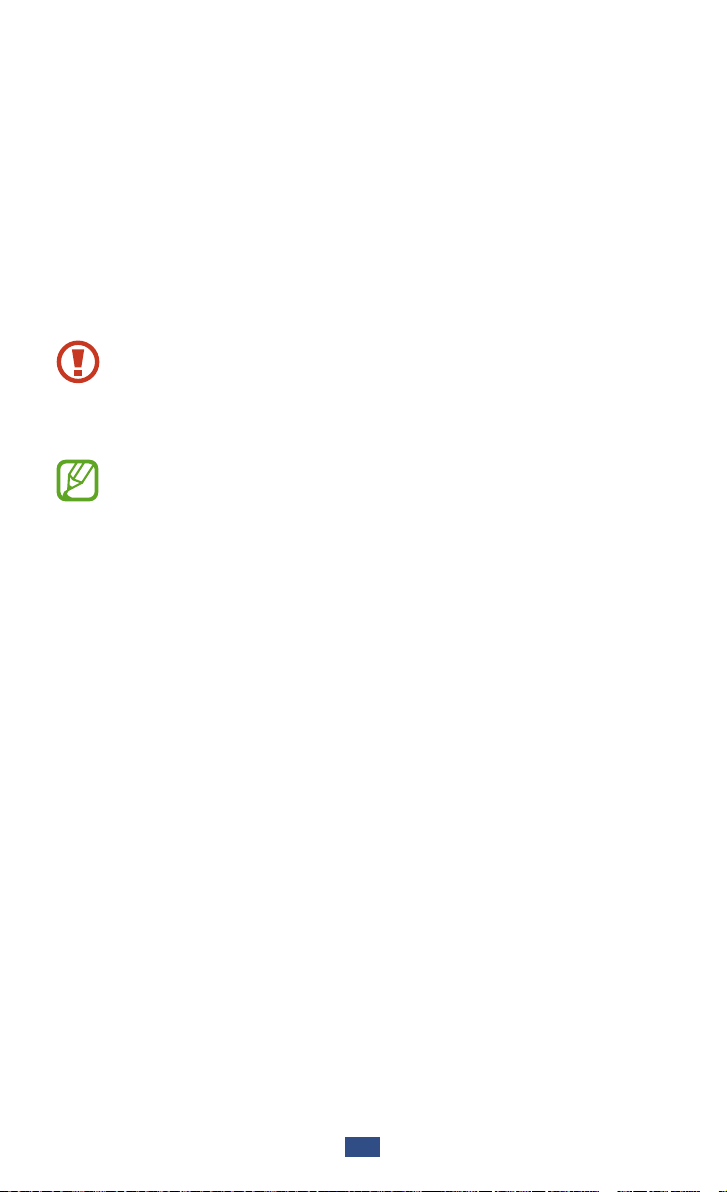
Assemblage
Contenu du coffret
Vérifiez le contenu du coffret et assurez-vous que tous les éléments
suivants sont présents :
●
Appareil mobile
●
Batterie
●
Guide de prise en main rapide
Utilisez exclusivement des logiciels homologués par
Samsung. L’utilisation de logiciels piratés ou illégaux peut
occasionner des dommages ou des dysfonctionnements qui
ne sont pas couverts par la garantie du fabricant.
●
Les éléments fournis avec l’appareil et les accessoires
disponibles peuvent varier en fonction de votre zone
géographique ou votre opérateur.
●
Vous pouvez acquérir d’autres accessoires auprès de votre
revendeur Samsung.
●
Les accessoires fournis ont été spécialement conçus pour
votre appareil et peuvent ne pas fonctionner avec d’autres
appareils.
●
Certains accessoires, autres que ceux fournis, peuvent ne
pas être compatibles avec votre appareil.
●
Utilisez exclusivement des accessoires homologués par
Samsung. Des accessoires non homologués peuvent
provoquer des dysfonctionnements de l’appareil.
Assemblage
11
Page 12
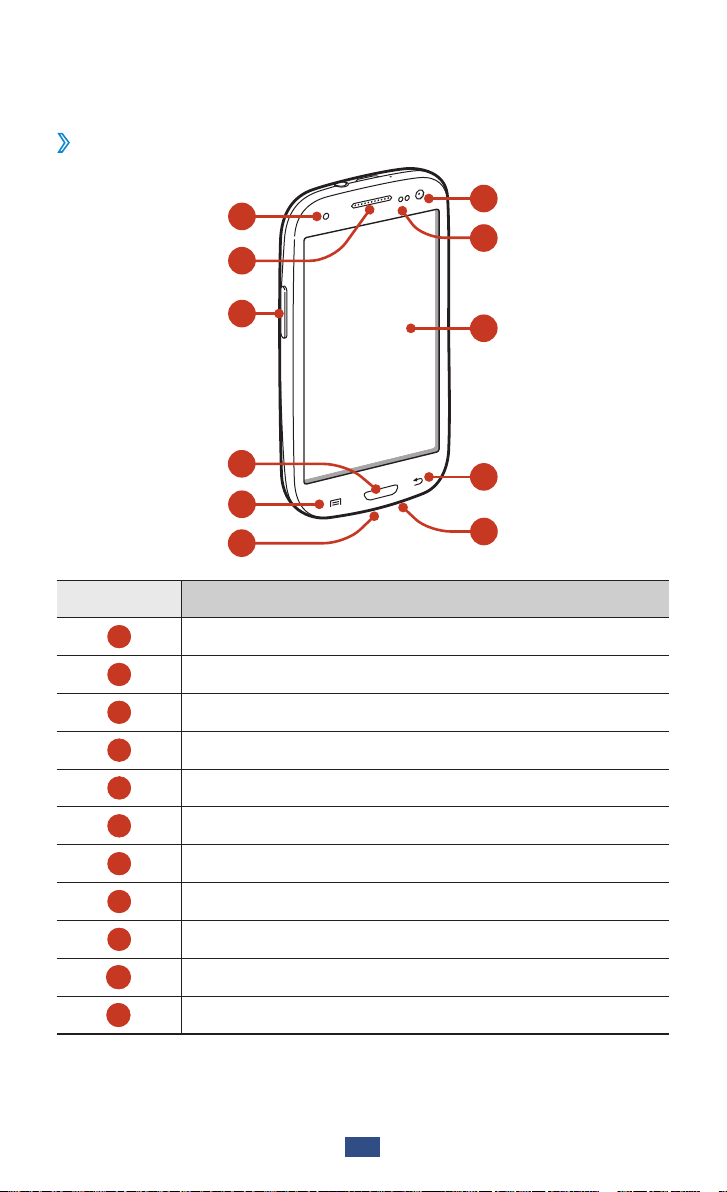
Assemblage
12
Aspect de l’appareil
7
8
9
10
11
1
2
3
6
4
5
Face avant
›
Numéro Fonction
1
2
3
4
5
6
7
8
9
10
1 1
Témoin lumineux
Écouteur
Touche de volume
Touche Accueil
Touche Option
Connecteur à fonctions multiples
Objectif photo avant
Capteur de proximité/luminosité
Écran tactile
Touche Retour
Microphone
Page 13
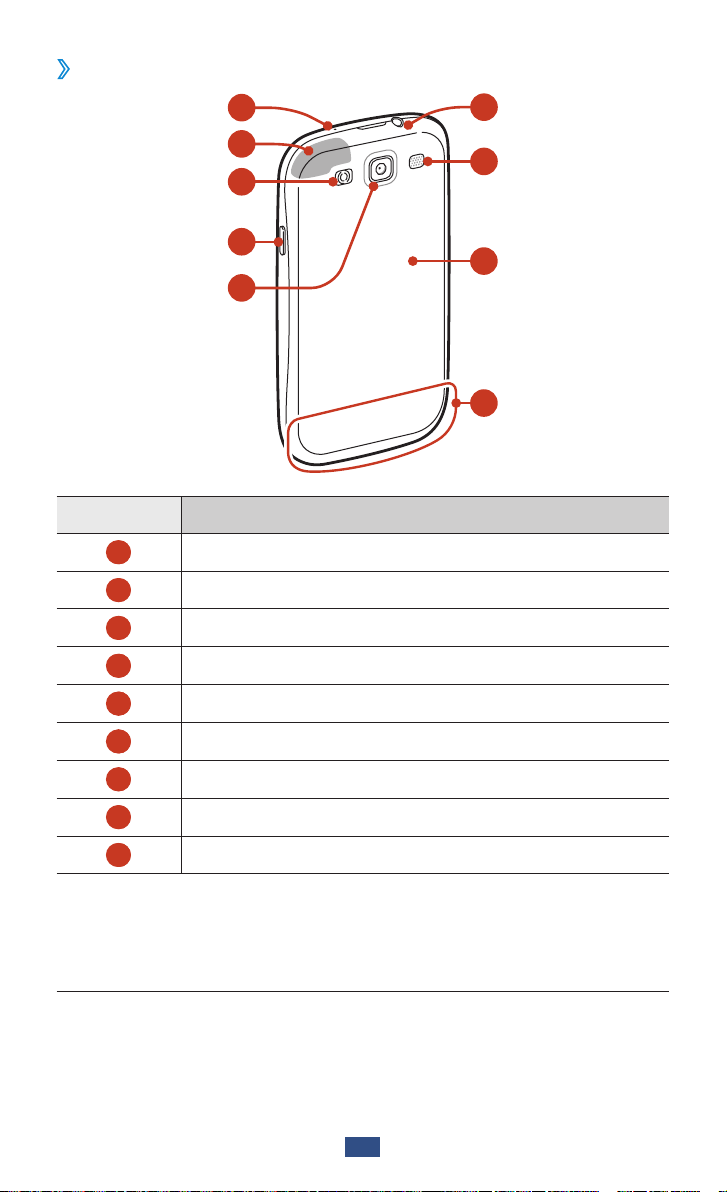
Assemblage
13
Face arrière
14
15
16
17
18
19
20
12
13
›
Numéro Fonction
12
13
Microphone
Antenne GPS
1
2
14
15
16
17
18
19
20
1. Activé uniquement lorsque vous utilisez la fonction Haut-parleur ou
lorsque vous enregistrez des vidéos.
2. Ne touchez et ne couvrez pas la zone de l’antenne avec vos mains ou
tout autre objet lorsque vous utilisez les fonctions GPS.
Flash
Touche Marche/Arrêt/Réinitialisation/Verrouillage
Objectif photo arrière
Prise audio 3,5 mm
Haut-parleur
Cache de la batterie
Antenne principale
Page 14
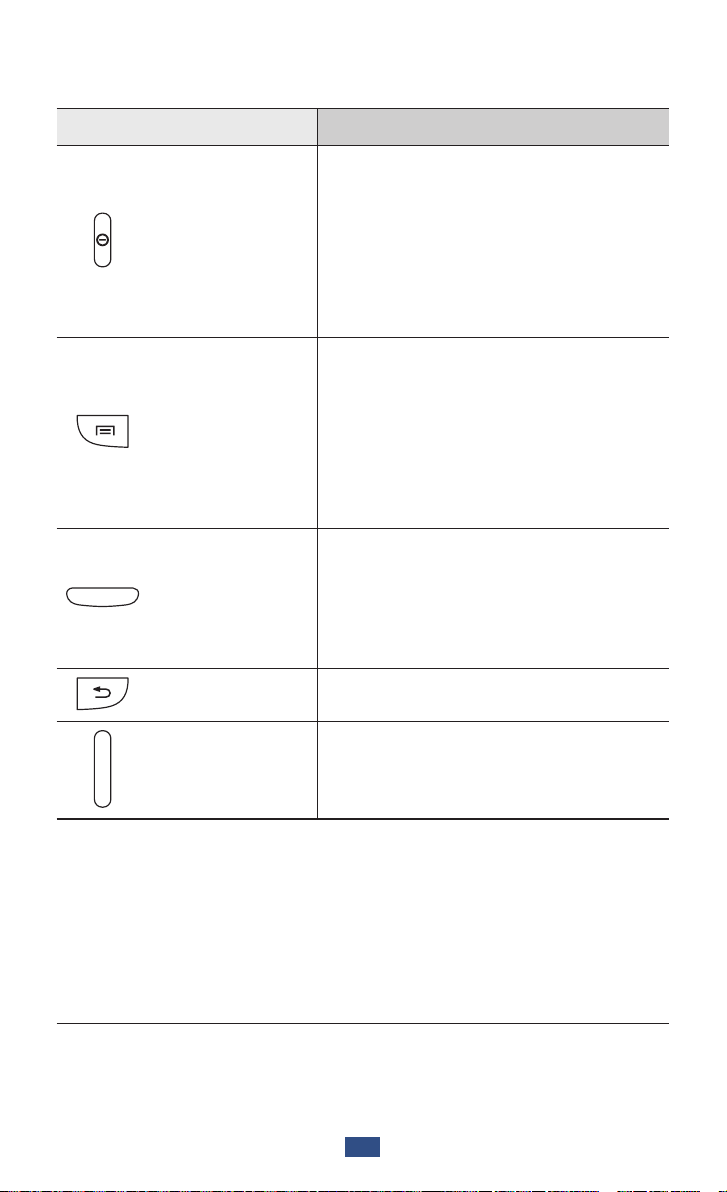
Assemblage
14
Touches
Touche Fonction
Allumer l’appareil (maintenir
enfoncée). Accéder aux menus
Marche/Arrêt/
Réinitialisation
Verrouillage
Option
Accueil
rapides (maintenir enfoncée).
1
/
Réinitialiser l’appareil (maintenir
enfoncée pendant 8 à 10 secondes).
Désactiver et verrouiller l’écran
tactile ou rallumer l’écran.
Afficher à l’écran la liste des
options disponibles. Depuis l’écran
d’accueil, lancer l’application de
recherche (maintenir enfoncée).
Ouvrir la fenêtre de recherche en
cours d’utilisation de certaines
applications (maintenir enfoncée).
Revenir à l’écran d’accueil. Ouvrir
la liste des applications récentes
(maintenir enfoncée). Lancer
l’application S Voice (appuyer deux
fois).
Retour Revenir à l’écran précédent.
Volume Régler le volume de l’appareil.
1. Si votre appareil est sujet à des erreurs fatales ou s’il ne répond plus ou
mal, vous pouvez le réinitialiser pour qu’il retrouve un fonctionnement
correct.
Page 15
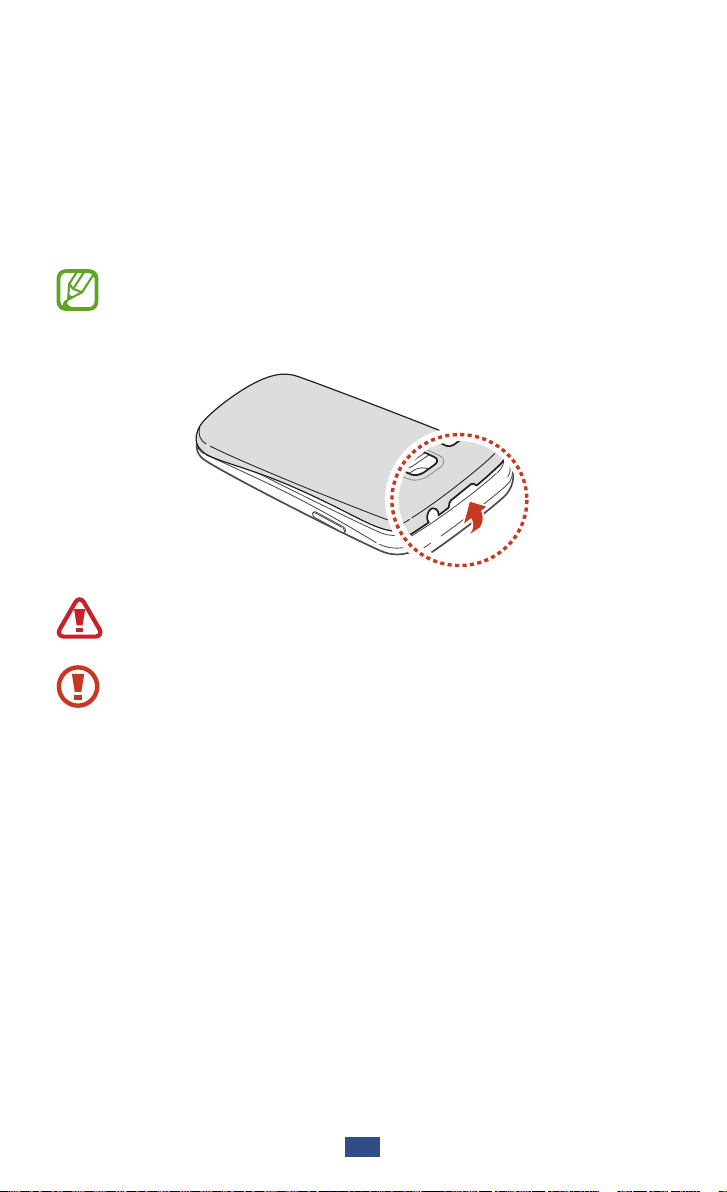
Assemblage
15
Insérer la carte SIM ou USIM et la batterie
Lorsque vous vous abonnez à un service de téléphonie mobile,
une carte SIM (Subscriber Identity Module) vous est remise. Elle
permet de vous identifier et contient tous les détails de votre
abonnement (code PIN, services en option, etc.). Pour bénéficier
des services 3G ou 3G+, vous devez vous procurer une carte USIM
(Universal Subscriber Identity Module).
Vous pouvez uniquement utiliser des cartes microSIM.
Retirez le cache de la batterie.
1
Veillez à ne pas vous abîmer les ongles en retirant le cache
de la batterie.
Évitez de tordre le cache de la batterie car vous risquez de
l’endommager.
Page 16

Assemblage
16
Insérez la carte SIM ou USIM, puce orientée vers le bas.
2
N’introduisez pas de carte mémoire dans le compartiment
prévu pour la carte SIM. Si la carte mémoire venait à être
coincée dans le compartiment prévu pour la carte SIM,
confiez votre appareil à un centre de service après-vente
Samsung afin de la faire retirer.
Insérez la batterie.
3
Remettez le cache de la batterie en place.
4
Page 17
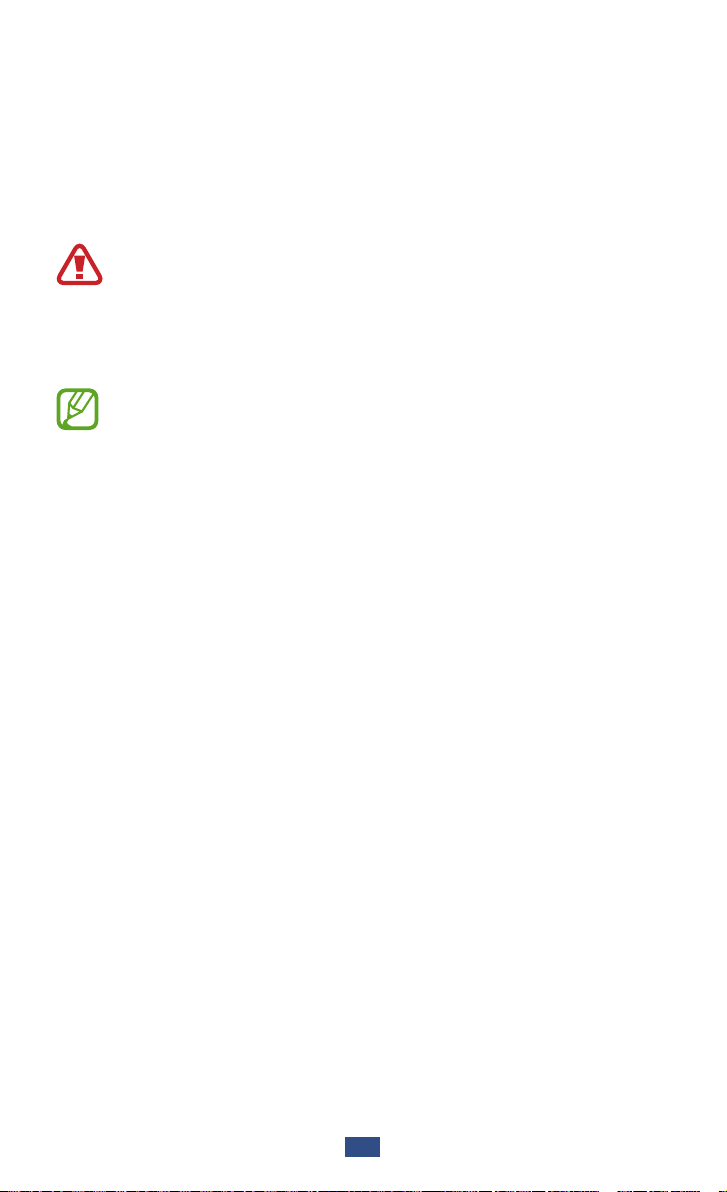
Assemblage
17
Mettre la batterie en charge
Vous devez charger la batterie avant d’utiliser cet appareil pour la
première fois ou si vous ne l’avez pas utilisé pendant une période
prolongée. Vous pouvez charger l’appareil à l’aide d’un chargeur
ou en raccordant l’appareil à un ordinateur à l’aide d’un câble de
connexion PC.
Utilisez uniquement des chargeurs et des câbles de
connexion PC homologués par Samsung. L’utilisation de
chargeurs ou de câbles de connexion non homologués
peut provoquer l’explosion de la batterie ou endommager
l’appareil.
●
Lorsque le niveau de charge de la batterie est faible,
l’appareil émet un signal sonore et affiche un message
d’avertissement. Rechargez la batterie pour remettre
l’appareil en marche.
●
Si la batterie est complètement déchargée, vous ne
pouvez pas allumer l’appareil, même si le chargeur est
branché. Rechargez la batterie pendant quelques minutes
avant de tenter d’allumer l’appareil.
●
Si vous utilisez simultanément plusieurs applications, des
applications réseaux ou des applications qui nécessitent
une connexion à un autre appareil, la batterie se
déchargera rapidement. Pour éviter toute déconnexion
du réseau ou perte d’alimentation lors d’un transfert de
données, utilisez toujours ces applications lorsque la
batterie est parfaitement chargée.
Page 18
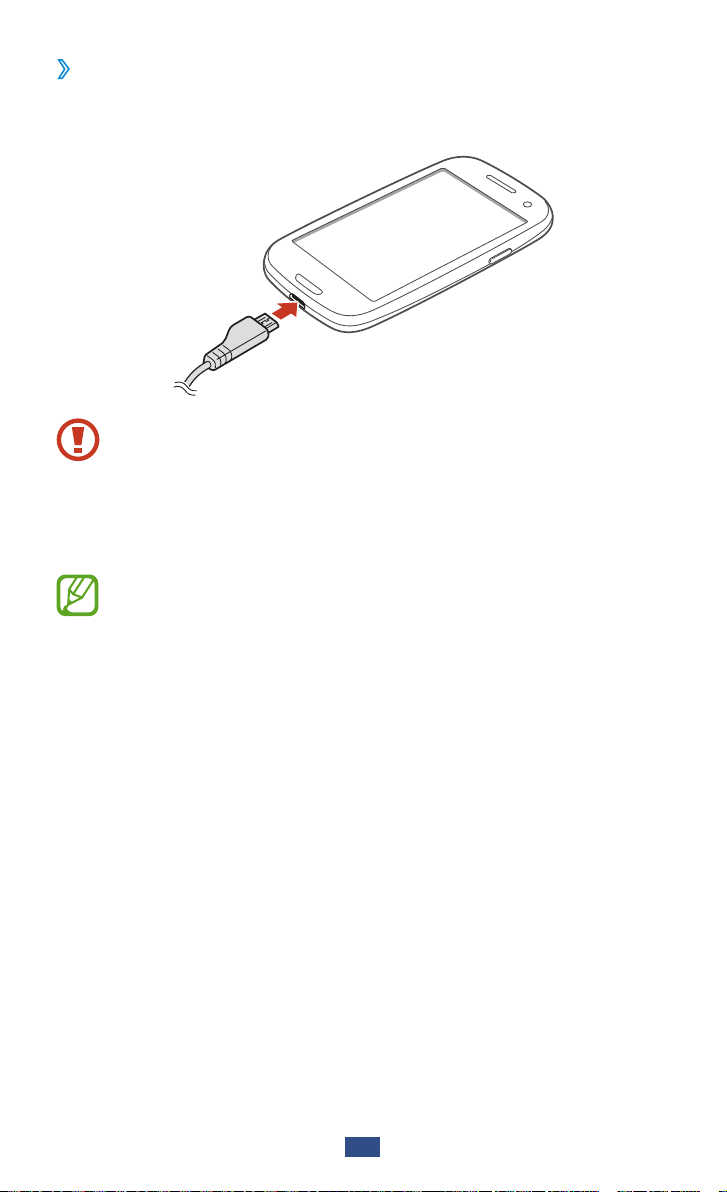
Assemblage
18
Charger l’appareil avec un chargeur
›
Branchez la fiche micro-USB du chargeur sur le connecteur à
1
fonctions multiples de l’appareil.
Un branchement incorrect du chargeur peut sérieusement
endommager l’appareil. Les dégâts résultant d’une mauvaise
utilisation ne sont pas couverts par la garantie.
Branchez l’autre extrémité du chargeur sur une prise de
2
courant.
●
Lorsque l’appareil est en cours de chargement, il est
possible que l’écran tactile ne fonctionne pas en raison
de l’instabilité de l’alimentation électrique. Dans ce cas,
débranchez le chargeur de l’appareil.
●
Il est possible que l’appareil chauffe lorsqu’il est en cours
de chargement. Ce phénomène est normal et n’affecte ni
la durée de vie, ni les performances de l’appareil.
●
Si l’appareil ne se charge pas correctement, apportez-le,
accompagné de son chargeur, dans un centre de service
après-vente Samsung.
Page 19
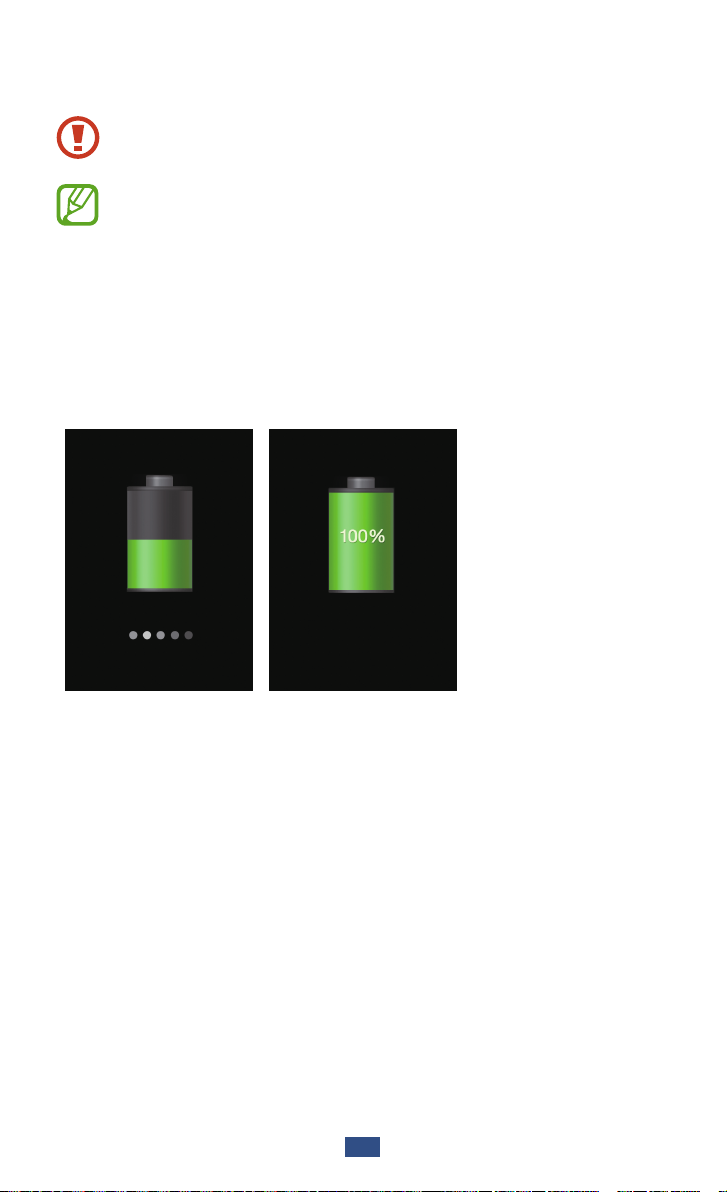
Assemblage
19
Lorsque la batterie est entièrement chargée, débranchez
3
d’abord le chargeur de l’appareil, puis de la prise de courant.
Ne retirez jamais la batterie avant d’avoir débranché le
chargeur. Ceci pourrait endommager l’appareil.
Pour économiser l’énergie, débranchez le chargeur lorsque
vous ne l’utilisez pas. Le chargeur n’étant pas muni d’un
bouton Marche/Arrêt, vous devez le débrancher de la prise
de courant pour couper l’alimentation. Lors du chargement,
l’appareil doit rester à proximité de la prise.
Icônes de chargement de la batterie
Lorsque vous chargez votre batterie alors que l’appareil est éteint,
les icônes ci-dessous indiquent le niveau de charge :
Charge en cours Charge complète
Page 20
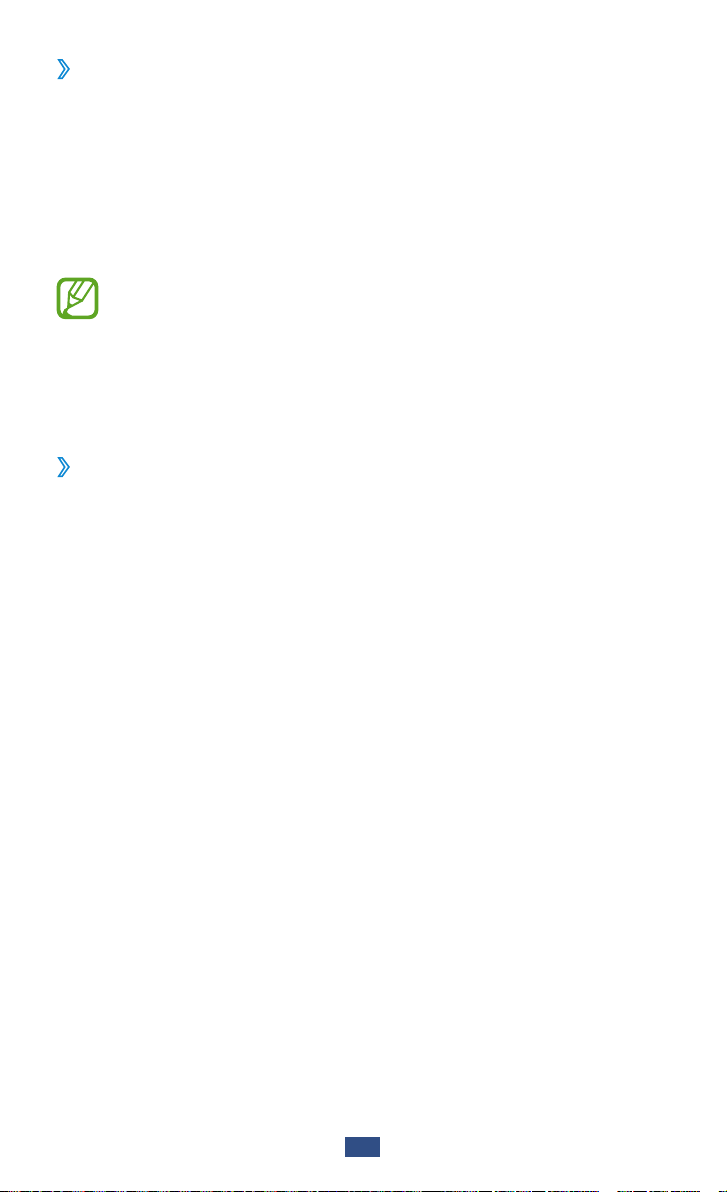
Assemblage
20
Charger l’appareil avec un câble de connexion PC
›
Avant de recharger l’appareil, assurez-vous que l’ordinateur est
allumé.
Branchez la fiche micro-USB du câble de connexion PC sur le
1
connecteur à fonctions multiples de l’appareil.
Branchez l’autre extrémité du câble de connexion PC sur un
2
port USB de l’ordinateur.
En fonction du type de câble de connexion PC que vous
utilisez, il est possible que le chargement tarde à démarrer.
Lorsque la batterie est entièrement chargée, débranchez
3
d’abord le câble de connexion PC de l’appareil, puis de
l’ordinateur.
Réduire la consommation d’énergie de la batterie
›
Votre appareil est doté de paramètres destinés à vous aider à
économiser votre batterie. En personnalisant ces paramètres et en
désactivant les applications fonctionnant inutilement en arrièreplan, vous pouvez optimiser l’autonomie de votre batterie :
●
Activez le mode économie d’énergie.
●
Lorsque vous n’utilisez pas l’appareil, passez en mode veille en
appuyant sur la touche Marche/Arrêt.
●
Fermez toutes les applications inutiles fonctionnant en arrièreplan à l’aide du gestionnaire de tâches.
●
Désactivez la fonction Bluetooth.
●
Désactivez la fonction Wi-Fi.
●
Désactivez les applications de synchronisation automatique.
●
Réduisez la durée du rétroéclairage de l’écran.
●
Réduisez la luminosité de l’écran.
Page 21
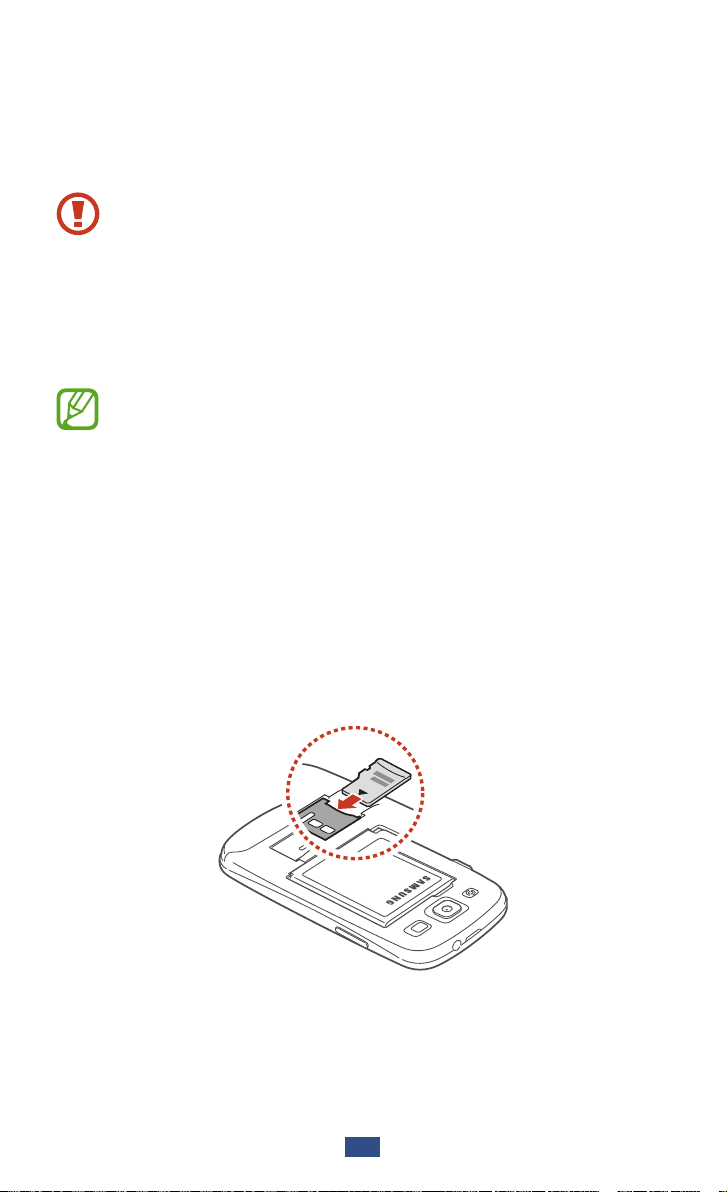
Assemblage
21
Insérer une carte mémoire (en option)
Votre appareil accepte des cartes mémoire d’une capacité pouvant
atteindre 64 Go. Selon le fabricant et le modèle, certaines cartes
mémoire peuvent ne pas être compatibles avec votre appareil.
Samsung utilise des normes industrielles standardisées pour
les cartes mémoire. Néanmoins, il est possible que certaines
marques de cartes mémoire ne soient pas entièrement
compatibles avec l’appareil. L’utilisation d’une carte
mémoire incompatible peut endommager l’appareil ou la
carte mémoire elle-même. Les données qui y sont stockées
peuvent également être corrompues.
●
Seule la structure de fichiers FAT est compatible avec les
cartes mémoire de l’appareil. Lorsque vous insérez une
carte mémoire formatée avec une autre structure de
fichiers, l’appareil vous invite à la reformater.
●
Une trop grande fréquence des opérations d’effacement
et d’écriture réduit la durée de vie des cartes mémoire.
●
Lorsque vous insérez une carte mémoire dans votre
appareil, le répertoire de fichiers de la carte apparaît dans
le dossier extSdCard du menu Mes fichiers.
Retirez le cache de la batterie.
1
Insérez la carte en orientant la puce vers le bas.
2
Page 22
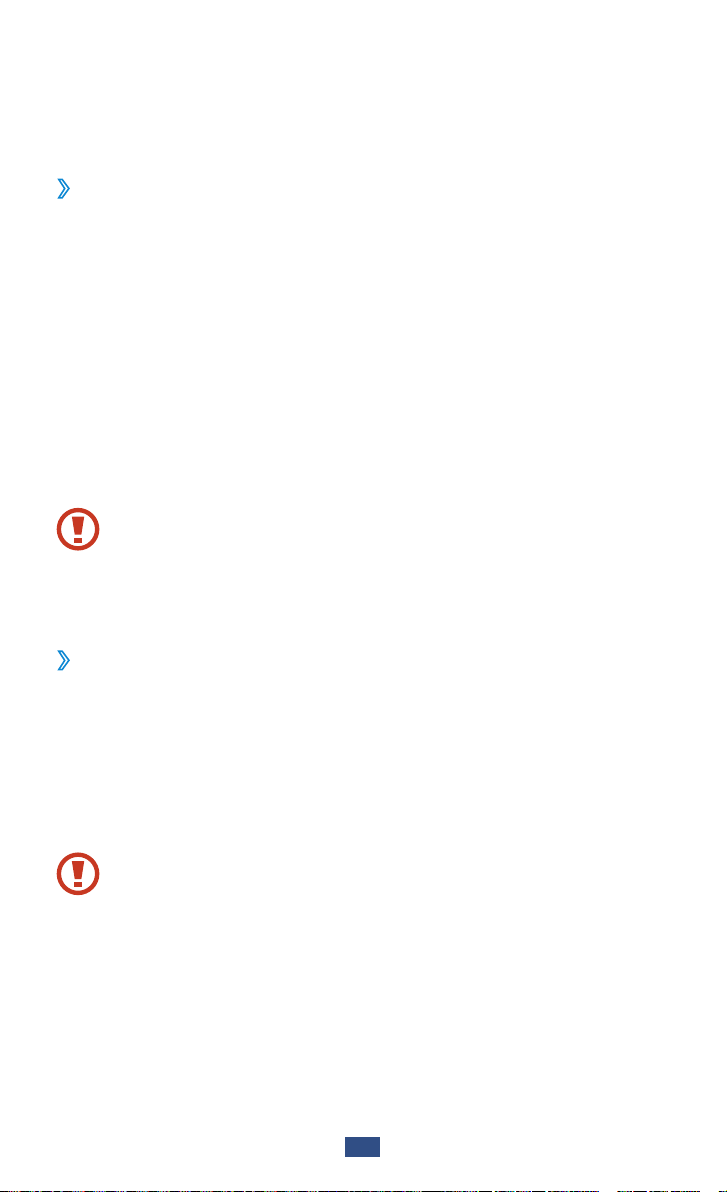
Enfoncez la carte mémoire dans son compartiment jusqu’à ce
3
qu’elle se verrouille.
Remettez le cache de la batterie en place.
4
Retirer une carte mémoire
›
Assurez-vous que l’appareil n’est pas en cours de lecture de
données sur la carte mémoire.
Depuis la liste des applications, appuyez sur
1
→
Stockage
Retirez le cache de la batterie.
2
Poussez la carte avec précaution jusqu’à ce qu’elle ressorte de
3
l’appareil.
Retirez la carte mémoire.
4
Remettez le cache de la batterie en place.
5
Ne retirez jamais une carte mémoire lorsque l’appareil
y enregistre ou lit des informations. Vous risqueriez de
perdre des données et d’endommager la carte mémoire ou
l’appareil.
Formater une carte mémoire
›
Formater une carte mémoire sur un ordinateur peut entraîner
des problèmes de compatibilité avec l’appareil. Formatez la carte
mémoire uniquement dans l’appareil.
Depuis la liste des applications, appuyez sur Paramètres
Stockage
Supprimer tout.
Avant de formater une carte mémoire, n’oubliez pas
d’effectuer des copies de sauvegarde de toutes les données
importantes qui y sont stockées. La garantie du fabricant ne
couvre pas la perte de données résultant des manipulations
de l’utilisateur.
Démonter la carte SD → OK.
→
Formater la carte SD → Formater la carte SD →
Paramètres →
→
Assemblage
22
Page 23
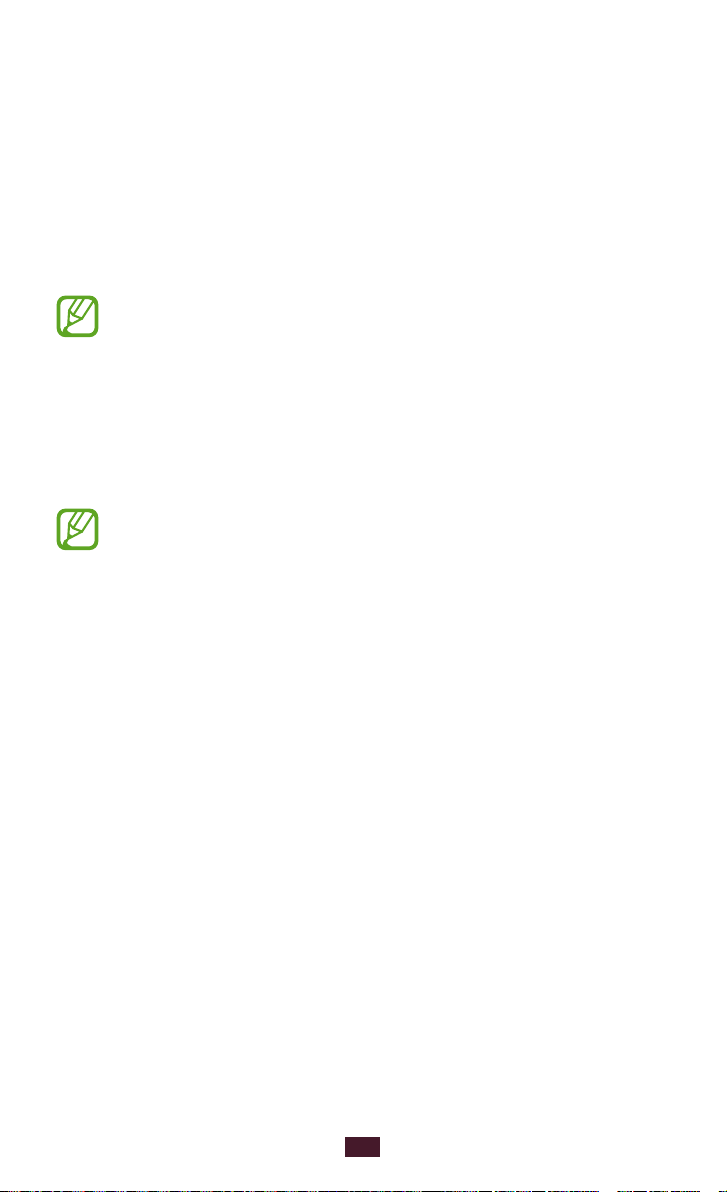
Démarrage
Allumer ou éteindre l’appareil
Maintenez la touche Marche/Arrêt enfoncée.
1
Saisissez le code PIN fourni avec votre carte SIM ou USIM et
2
appuyez sur OK (si nécessaire).
Si vous allumez l’appareil pour la première fois, suivez
les instructions affichées à l’écran pour procéder à la
configuration. Vous devez vous connecter sur Google ou
créer un compte Google pour utiliser les applications qui
interagissent avec le serveur Google.
Pour éteindre l’appareil, maintenez la touche Marche/Arrêt
→
enfoncée, puis appuyez sur Éteindre
●
Respectez toutes les consignes de sécurité et directives
formulées par le personnel compétent dans les lieux où
l’utilisation d’appareils mobiles est interdite, comme par
exemple dans les avions et les hôpitaux.
●
Pour utiliser uniquement les services hors-réseau de votre
appareil, c’est-à-dire les fonctions autres que les fonctions
d’appel, Wi-Fi et Bluetooth, activez le mode Hors-ligne.
► p. 143
OK.
Démarrage
23
Page 24
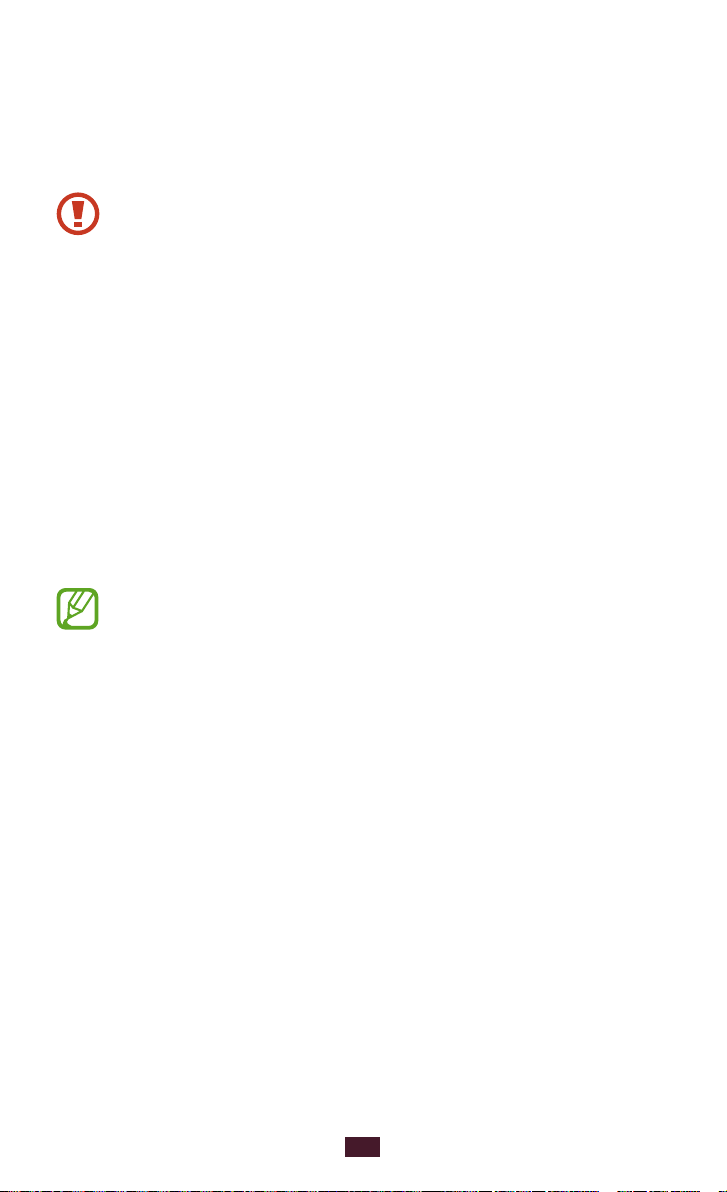
24
Démarrage
Utiliser l’écran tactile
L’écran tactile de votre appareil vous permet de sélectionner
des éléments et des fonctions en toute facilité. Découvrez les
manipulations de base pour utiliser l’écran tactile.
●
N’appuyez pas sur l’écran tactile avec vos ongles et
n’utilisez pas d’outils pointus sur l’écran tactile. Vous
risqueriez d’endommager l’écran tactile ou de provoquer
un dysfonctionnement.
●
Évitez tout contact de l’écran tactile avec d’autres appareils
électriques. Les décharges électrostatiques peuvent
provoquer des dysfonctionnements de l’écran tactile.
●
Évitez de mettre l’écran tactile en contact avec des
liquides. L’humidité ou le contact avec un liquide peut
provoquer des dysfonctionnements de l’écran tactile.
●
Si l’écran tactile reste inactif pendant une période
prolongée, des images rémanentes risquent d’apparaître
(ou persistance de l’affichage). Éteignez l’écran tactile
lorsque vous n’utilisez pas l’appareil.
●
Pour une utilisation optimale de l’écran tactile, retirez le
film de protection avant d’utiliser l’appareil.
●
L’écran tactile comporte une couche qui détecte les petites
charges électriques émises par le corps humain. Pour de
meilleures performances, appuyez sur l’écran tactile du
bout du doigt. L’écran tactile ne réagit pas si vous utilisez
des objets pointus, tels qu’un stylet ou un stylo.
Page 25
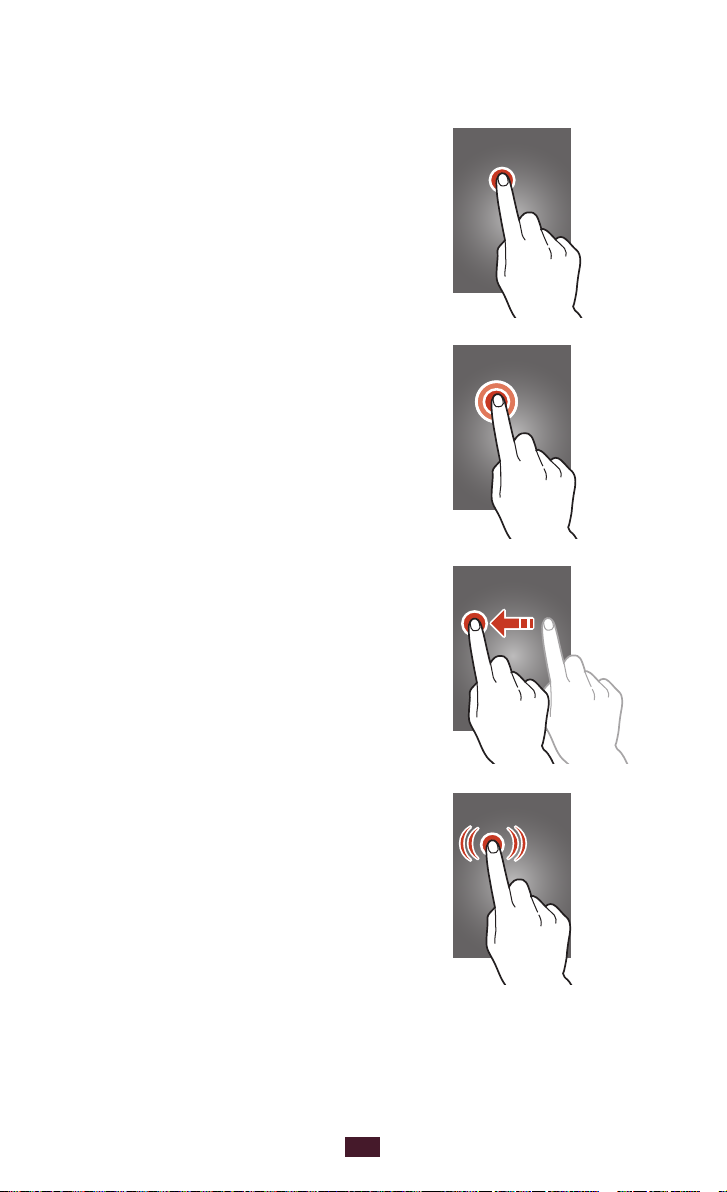
25
Démarrage
Contrôlez le fonctionnement de l’écran tactile à l’aide des
manipulations suivantes :
Appuyer
Appuyez une fois sur l’écran tactile pour
sélectionner ou lancer un menu, une
option ou une application.
Maintenir appuyé
Maintenez le doigt appuyé sur un
élément pendant plus de 2 secondes.
Faire glisser
Posez le doigt sur un élément de l’écran
et faites-le glisser jusqu’à l’emplacement
souhaité.
Appuyer deux fois
Appuyez brièvement à deux reprises sur
un élément.
Page 26
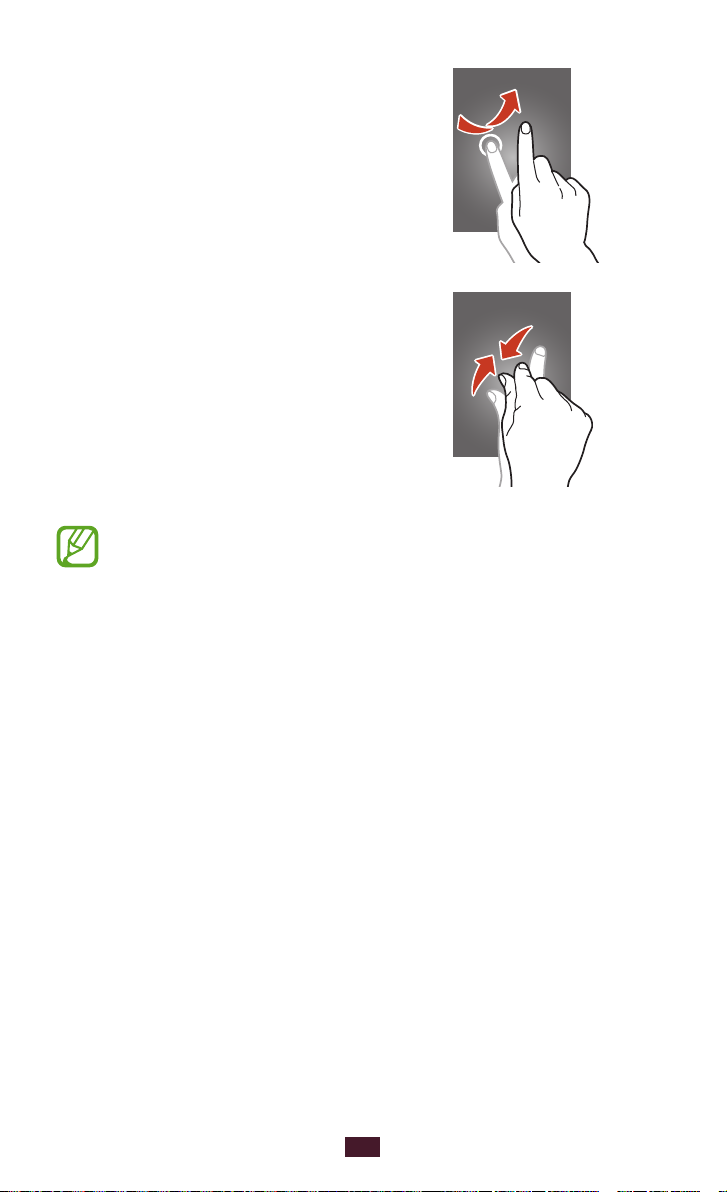
26
Démarrage
Effleurer
Faites défiler les listes ou les écrans
rapidement vers le haut, le bas, la gauche
ou la droite.
Pincer
Placez deux doigts écartés sur l’écran,
puis rapprochez-les.
●
Passé un certain délai d’inactivité, l’appareil désactive
l’écran tactile automatiquement. Pour réactiver l’écran
tactile, appuyez sur la touche Marche/Arrêt ou sur la
touche Accueil.
●
Vous pouvez régler le délai de désactivation automatique
de l’écran. Depuis la liste des applications, appuyez sur
→
Paramètres
Affichage → Mise en veille de l’écran.
Page 27
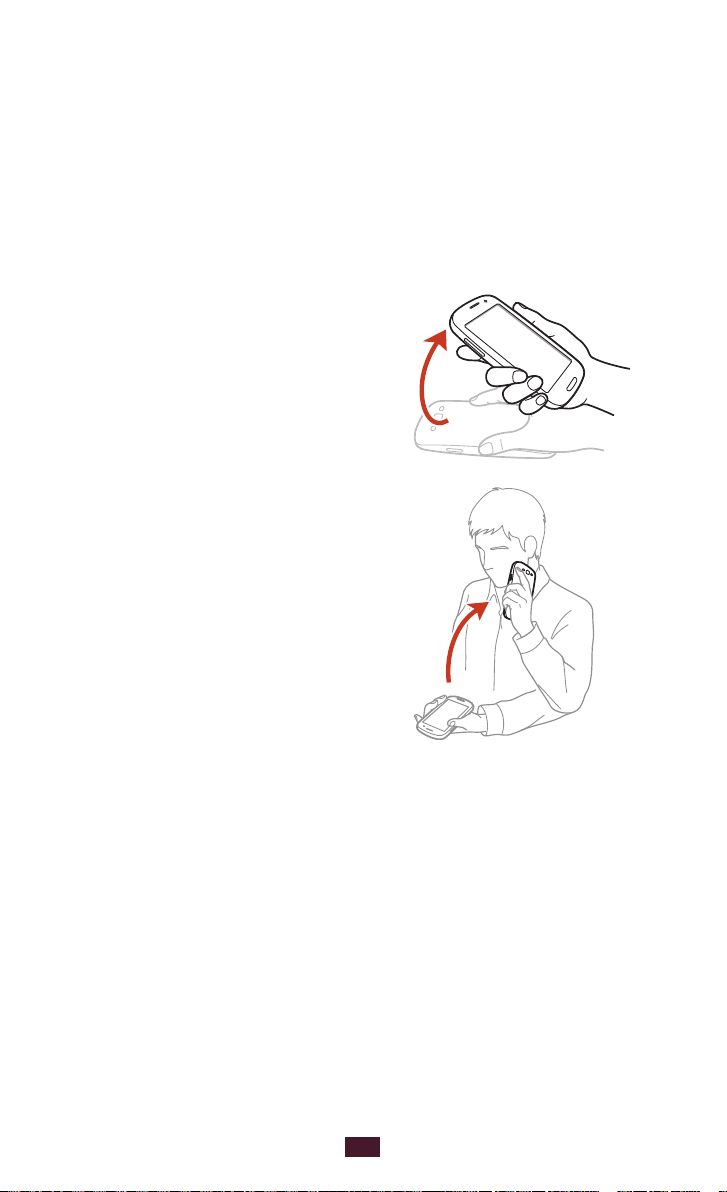
27
Démarrage
Utiliser la fonction de reconnaissance des
mouvements
La reconnaissance des mouvements vous permet d’exécuter des
actions en déplaçant votre appareil ou en effectuant des gestes.
Pour utiliser ces fonctions, vous devez d’abord activer la
fonction de reconnaissance des mouvements. Depuis la liste des
→
applications, appuyez sur Paramètres
Relever
Soulevez l’appareil si vous ne l’avez
pas utilisé depuis un long moment
ou lorsque l’écran est désactivé.
L’appareil vibre si vous avez manqué
des appels ou des messages.
Mettre à l’oreille
Lorsque vous consultez le journal
d’appels, la liste des messages ou
des contacts, rapprochez l’appareil
de l’oreille pour passer un appel
vocal.
Mouvement.
Page 28
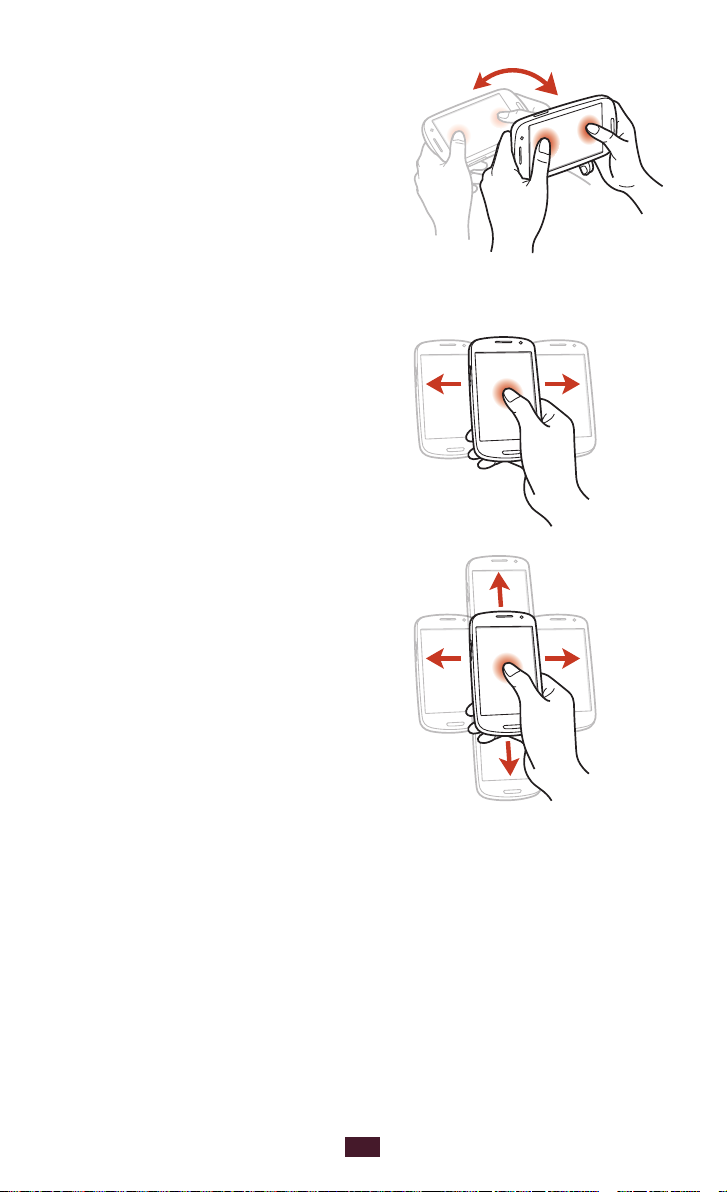
28
Démarrage
Incliner
En tenant l’appareil avec vos deux
mains, maintenez vos pouces
appuyés sur deux points de l’écran,
puis inclinez l’appareil vers l’avant
ou l’arrière pour effectuer un zoom
avant ou un zoom arrière lorsque
vous visionnez des images ou
naviguez sur des pages Web.
Effectuer un panoramique
Maintenez le doigt appuyé sur un
élément, puis bougez l’appareil vers
la gauche ou la droite pour déplacer
l’élément vers une autre page de
l’écran d’accueil ou un autre écran
de menus.
Balayer
Lorsqu’une image est agrandie,
maintenez le doigt appuyé sur
l’écran, puis bougez l’appareil dans
une direction pour faire défiler
l’image.
Page 29
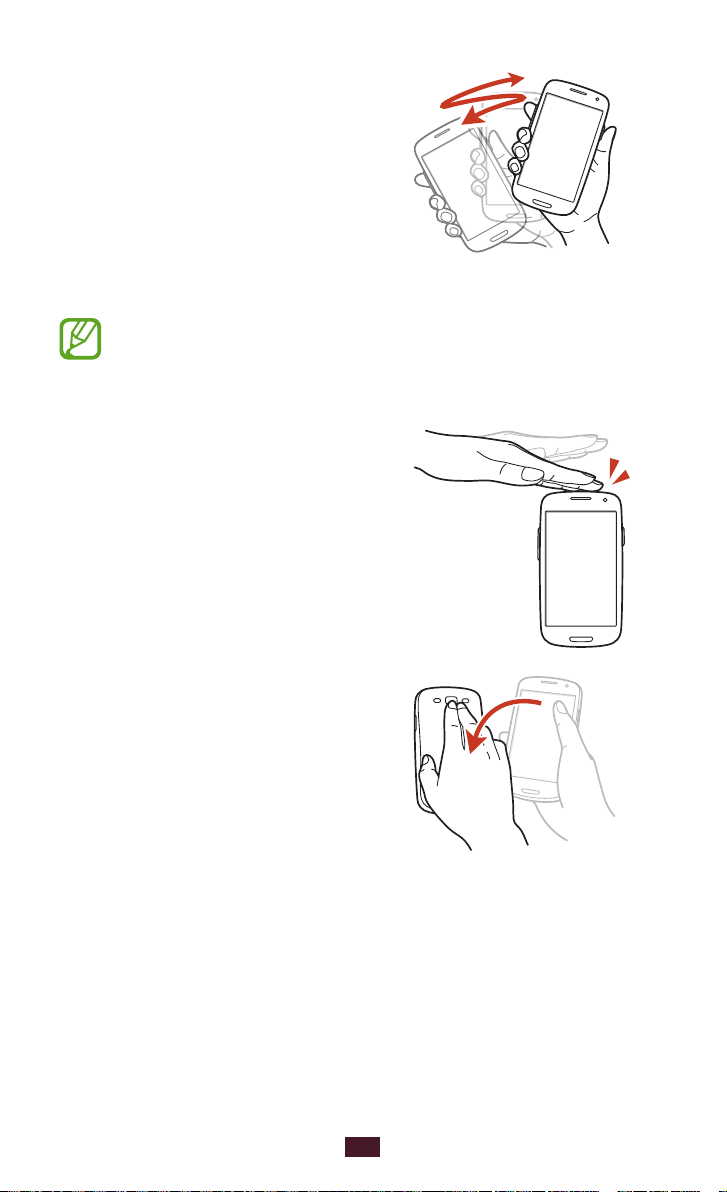
29
Démarrage
Agiter
●
Agiter votre appareil pour
rechercher des appareils Bluetooth
à proximité.
●
Agiter votre appareil pour
actualiser la liste des e-mails ou
des informations en provenance
de Yahoo News, Yahoo Finance ou
AccuWeather.
Les mises à jour ne
fonctionneront pas pour les
widgets de l’écran d’accueil.
Tapoter deux fois
Tapotez à deux reprises sur l’appareil
pour vous déplacer en haut d’une
liste de contacts ou d’e-mails.
Retourner
Retournez l’appareil face vers le
bas pour désactiver les sonneries,
interrompre la lecture d’un fichier
multimédia ou désactiver le son de
la radio FM.
Page 30
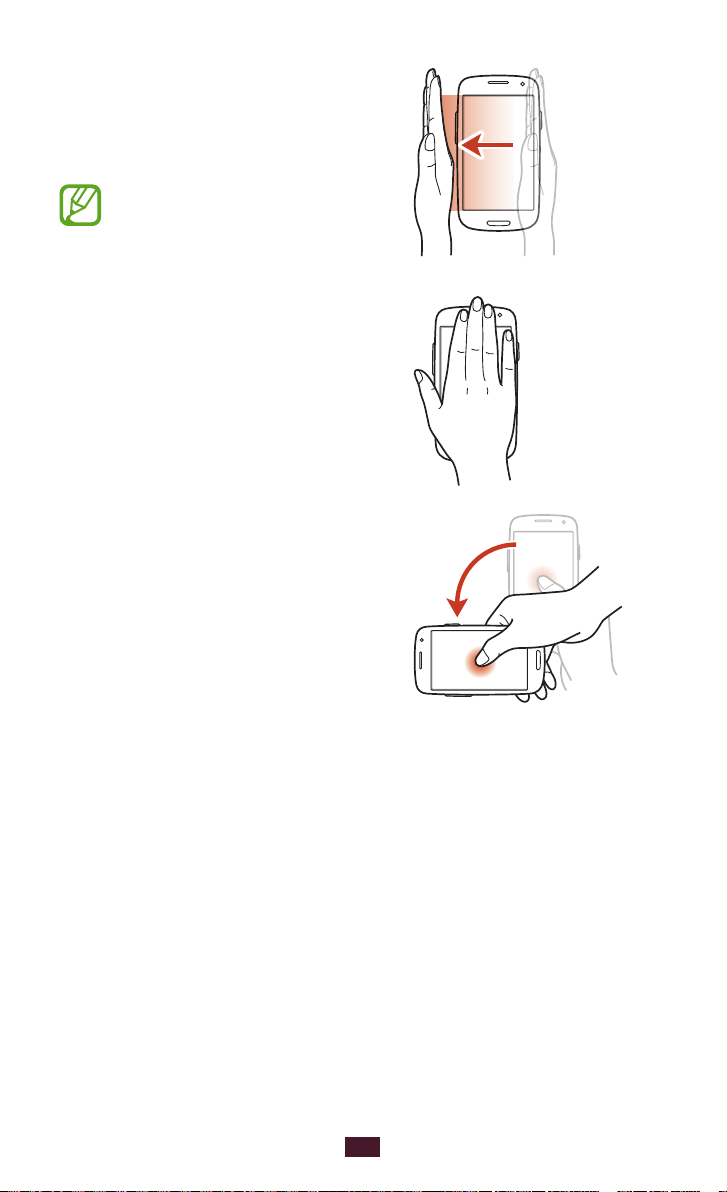
30
Démarrage
Balayer avec le côté de la main
Balayez l’écran de la main vers la
gauche ou la droite pour réaliser une
capture d’écran.
Avec certaines applications, il
est impossible de réaliser une
capture d’écran.
Appuyer avec la paume de la main
Appuyez sur l’écran avec la paume
de la main pour effectuer une pause
lors de la lecture d’un contenu
multimédia ou pour couper la radio.
Pivoter
Lorsque l’écran est verrouillé,
maintenez le doigt appuyé sur
l’écran et pivotez l’appareil pour
passer en mode paysage et activer
l’appareil photo (lorsque le raccourci
de l’appareil photo est activé).
► p. 151
Page 31

31
Démarrage
Verrouiller ou déverrouiller l’écran tactile et
les touches
Lorsque vous n’utilisez pas l’appareil pendant un certain temps,
celui-ci éteint et verrouille automatiquement l’écran tactile et les
touches pour éviter toute opération accidentelle. Pour verrouiller
manuellement l’écran tactile et les touches, appuyez sur la touche
Marche/Arrêt.
Pour le déverrouiller, allumez l’écran en appuyant sur la touche
Marche/Arrêt ou sur la touche Accueil, puis faites glisser votre
doigt sur l’écran.
Vous pouvez déverrouiller l’écran à l’aide
de la reconnaissance des mouvements.
Depuis la liste des applications, appuyez
→
sur Paramètres
verrouillage
→
Mouvement → OK. Pour déverrouiller
l’écran à l’aide de la reconnaissance des
mouvements, maintenez le doigt appuyé à
l’écran, puis inclinez l’appareil vers l’avant.
Vous pouvez activer la fonction de verrouillage d’écran afin
d’empêcher toute personne d’utiliser votre appareil et de
consulter les données et informations personnelles qui y
sont enregistrées.
Sécurité et écran de
→
Verrouillage de l’écran
► p. 42
Page 32

32
Démarrage
Présentation de l’écran d’accueil
Depuis l’écran d’accueil, vous pouvez afficher l’état de votre
appareil et accéder à ses applications.
L’écran d’accueil comprend plusieurs volets. Faites défiler l’écran
vers la gauche ou la droite pour atteindre l’un des volets de l’écran
d’accueil. Vous pouvez également appuyer sur un point au bas de
l’écran pour accéder directement au volet correspondant.
Icônes d’information
›
Les icônes qui peuvent apparaître à l’écran varient en
fonction de votre zone géographique ou de votre opérateur.
Icône Signification
Aucun signal
Puissance du signal
Réseau GPRS connecté
Réseau EDGE connecté
Réseau 3G connecté
Point d’accès Wi-Fi connecté
Fonction Bluetooth activée
Services GPS en cours d’utilisation
Appel en cours
Appel manqué
Connecté à un ordinateur
Carte SIM ou USIM absente
Page 33

33
Démarrage
Icône Signification
Nouveau message
Alarme activée
Itinérance (hors de votre zone de service locale)
Profil Discret activé (vibreur)
Profil Discret activé (muet)
Mode Hors-ligne activé
Une erreur s’est produite ou votre attention est
nécessaire
Niveau de charge de la batterie
Utiliser le volet des raccourcis
›
Pour ouvrir le volet des raccourcis, appuyez sur la zone des icônes
d’information et faites glisser votre doigt vers le bas. Pour masquer
le volet, faites glisser votre doigt de bas en haut.
Depuis le volet des raccourcis, vous pouvez afficher l’état actuel de
l’appareil et utiliser les options suivantes :
●
: activer ou désactiver la fonction Wi-Fi. ► p. 116
Wi-Fi
●
GPS
: activer ou désactiver la fonction GPS. ► p. 128
●
Son
: activer ou désactiver le son ou le vibreur de l’appareil.
●
Rotation écran
: activer ou désactiver la rotation automatique
de l’écran lorsque faites pivoter l’appareil.
●
Eco. énergie
●
Notification
: activer ou désactiver le mode économie d’énergie.
: afficher ou masquer les icônes de raccourcis.
Page 34

34
Démarrage
Données mobiles● : activer ou désactiver votre connexion de
données.
●
Bluetooth
●
Profil Voiture
●
Synchro.
synchronisation automatique.
Déplacer un élément sur l’écran d’accueil
›
Posez le doigt sur l’élément à
déplacer et faites-le glisser jusqu’à
l’emplacement souhaité.
: activer ou désactiver la fonction Bluetooth. ► p. 126
: activer ou désactiver le Profil Voiture.
: activer ou désactiver les applications de
●
La disponibilité des options dépend de votre zone
géographique ou de votre opérateur.
●
Faites glisser votre doigt vers la gauche ou la droite pour
accéder à toutes les options du volet des raccourcis.
Supprimer un élément de l’écran d’accueil
›
Posez le doigt sur l’élément à supprimer et faites-le glisser jusqu’à
la corbeille.
Page 35

35
Démarrage
Personnaliser le volet des mini-applications
›
Vous pouvez personnaliser le volet des mini-applications en bas
de l’écran d’accueil en ajoutant ou en supprimant des raccourcis
d’application.
●
Pour supprimer l’icône d’une application, maintenez votre doigt
appuyé sur l’icône, puis déplacez-la dans la corbeille.
●
Pour ajouter un raccourci d’application, maintenez votre doigt
appuyé sur l’icône de l’application et déplacez l’élement vers un
emplacement vide de l’écran d’accueil.
Ajouter ou supprimer des volets d’écran d’accueil
›
Pour organiser les widgets, vous pouvez ajouter de nouveaux
volets à l’écran d’accueil, ou bien en supprimer.
Depuis l’écran d’accueil, placez deux doigts sur l’écran et
1
rapprochez-les pour passer en mode Modifier.
Ajoutez, supprimez ou réorganisez les volets :
2
●
Pour supprimer un volet, maintenez le doigt appuyé sur la
miniature correspondante et faites-la glisser vers la corbeille.
●
Pour ajouter un volet, appuyez sur
●
Pour définir le volet principal de l’écran d’accueil, appuyez
sur .
●
Pour changer l’ordre des volets, maintenez le doigt appuyé
sur la miniature d’un volet, puis faites-la glisser vers l’endroit
souhaité.
.
Appuyez sur la touche Retour pour revenir à l’écran précédent.
3
Page 36

36
Démarrage
Utiliser les widgets
›
Les widgets sont de petites applications qui permettent d’accéder
à des fonctions et des informations pratiques sur l’écran d’accueil.
●
Certains widgets permettent de se connecter à des
services Web. L’utilisation d’un widget Internet peut
entraîner des frais supplémentaires.
●
La disponibilité des widgets dépend de votre zone
géographique ou de votre opérateur.
Ajouter un widget à l’écran d’accueil
Depuis la liste des applications, appuyez sur 1 Widgets pour
ouvrir le volet des widgets.
Faites défiler le volet vers la gauche ou la droite pour atteindre
2
un widget.
Maintenez le doigt appuyé sur un widget pour l’ajouter à
3
l’écran d’accueil.
Ajouter un raccourci Paramètres à l’écran d’accueil
Vous pouvez créer des raccourcis pour les options fréquemment
utilisées de l’écran d’accueil.
Depuis la liste des applications, appuyez sur
1
ouvrir le volet des widgets.
Maintenez votre doigt appuyé sur l’option
2
paramètres et placez l’élément sur l’écran d’accueil.
Sélectionnez une option de paramètre, par exemple S Beam ou
3
Wi-Fi.
Widgets pour
Raccourci des
Page 37

37
Démarrage
Accéder aux applications
Lancez des applications et profitez pleinement des nombreuses
fonctions de votre appareil. Vous pouvez réorganiser la liste des
applications en fonction de vos préférences ou télécharger des
applications à partir d’Internet pour améliorer la fonctionnalité de
l’appareil.
Depuis l’écran d’accueil, appuyez sur
1
liste des applications.
Faites défiler l’écran vers la gauche ou la droite pour accéder à
2
un écran de menus.
Vous pouvez également appuyer sur un point au bas de l’écran
pour accéder directement à l’écran correspondant.
Sélectionnez une application.
3
Appuyez sur la touche Retour pour revenir à l’écran précédent.
4
Appuyez sur la touche Accueil pour revenir à l’écran d’accueil.
●
Vous pouvez ajouter un raccourci à l’écran d’accueil en
maintenant le doigt appuyé sur une icône dans la liste des
applications.
●
Si vous faites pivoter l’appareil lorsque vous utilisez
certaines fonctions, l’interface pivote également. Afin de
conserver l’orientation initiale de l’interface, appuyez sur
→
Paramètres
●
Lorsque vous utilisez l’appareil, vous pouvez faire une
capture d’écran en maintenant les touches Accueil et
Marche/Arrêt enfoncées simultanément. L’image sera
enregistrée dans Mes fichiers
Screenshots.
Affichage → Rotation auto. écran.
Applis pour accéder à la
→
sdcard → Pictures →
Page 38

38
Démarrage
Organiser les applications
›
Vous pouvez réorganiser les applications de la liste en modifiant
leur ordre ou en les regroupant par catégories.
Depuis la liste des applications, appuyez sur la touche Option,
1
puis sur Modifier.
Maintenez le doigt appuyé sur une icône d’application.
2
Organisez les applications :
3
●
Pour déplacer une application, faites-la glisser jusqu’à
l’emplacement souhaité.
●
Pour ajouter l’application à un nouveau dossier, faites-la
glisser vers .
●
Pour déplacer l’application vers un nouveau volet, faites-la
glisser vers .
●
Pour désinstaller l’application, faites-la glisser vers
Lorsque vous déplacez l’icône de l’application sur ,
vous pouvez consulter des informations relatives à cette
application.
.
Appuyez sur
4
Télécharger une application
›
Depuis la liste des applications, appuyez sur 1 More services.
Recherchez une application et téléchargez-la sur l’appareil.
2
Vous pouvez également télécharger diverses applications depuis
Play Store, Samsung Apps et S Suggest.
Désinstaller une application
›
Depuis la liste des applications, appuyez sur la touche Option,
1
puis sur Désinstaller.
Appuyez sur
2
Vous pouvez uniquement désinstaller les applications que
vous avez téléchargées.
Enreg.
sur une icône d’application, puis sur OK.
Page 39

39
Démarrage
Accéder aux applications récentes
›
Maintenez la touche Accueil enfoncée pour afficher la liste des
1
applications récemment utilisées.
Sélectionnez une application.
2
Lancer plusieurs applications simultanément
Cet appareil est multitâche et permet l’exécution simultanée de
plusieurs applications. Pour lancer plusieurs applications, appuyez
sur la touche Accueil en cours d’utilisation d’une application.
Sélectionnez ensuite une autre application pour la lancer depuis
l’écran d’accueil.
Gérer les applications
›
Vous pouvez gérer les applications actives à l’aide du gestionnaire
de tâches.
Maintenez la touche Accueil enfoncée, puis appuyez sur
1
→
tâches
Le gestionnaire de tâches permet de lancer et d’afficher les
applications actives.
Contrôlez les applications actives de la manière suivante :
2
●
Pour passer d’une application à l’autre, sélectionnez-en une
dans la liste.
●
Pour fermer une application, appuyez sur
l’application correspondante.
●
Pour fermer toutes les applications actives, appuyez sur
près du nombre total d’applications actives.
Applications actives.
Fin près de
Gest.
Fin
Page 40

40
Démarrage
Personnaliser l’appareil
Tirez le meilleur de votre appareil en modifiant ses paramètres
pour qu’il réponde à vos envies et vos préférences.
Changer la langue d’affichage
›
Depuis la liste des applications, appuyez sur 1 Paramètres →
→
Langue et saisie
Sélectionnez une langue.
2
Activer ou désactiver la tonalité des touches
›
Depuis la liste des applications, appuyez sur Paramètres → Son
→
Tonalité des touches.
Régler le volume de l’appareil
›
Appuyez sur la touche de volume Haut ou Bas.
1
Appuyez sur 2 et faites glisser les curseurs pour régler le
niveau de volume de chacun des sons.
Changer de sonnerie d’appel
›
Langue.
Depuis la liste des applications, appuyez sur 1 Paramètres →
→
Son
Sélectionnez une sonnerie
2
Activer le profil Discret
›
Pour activer ou désactiver le profil Discret de l’appareil, procédez
de l’une des façons suivantes :
●
Appuyez sur la zone des icônes d’information, faites glisser votre
doigt vers le bas pour ouvrir le volet des raccourcis, puis appuyez
sur Son.
●
Maintenez la touche Marche/Arrêt enfoncée et appuyez sur
ou
●
Depuis la liste des applications, appuyez sur
Clavier, puis maintenez le doigt appuyé sur la touche
Sonnerie de l’appareil.
.
→
OK.
Téléphone →
.
Page 41

41
Démarrage
Sélectionner un fond d’écran d’accueil
›
Depuis la liste des applications, appuyez sur 1 Paramètres →
→
Fond d’écran
Ecran d’accueil.
Sélectionnez un dossier de photos
2
Changer la police d’affichage
›
Depuis la liste des applications, appuyez sur 1 Paramètres →
→
Affichage
Sélectionnez une police
2
Régler la luminosité de l’écran
›
Votre appareil est équipé d’un capteur de luminosité capable
de détecter le niveau de luminosité ambiante et de régler
automatiquement le rétroéclairage de l’écran. Vous pouvez
également régler manuellement la luminosité de l’écran.
La luminosité de l’écran influe sur la vitesse de
déchargement de la batterie.
Activer le réglage automatique de la luminosité
Depuis la liste des applications, appuyez sur 1 Paramètres →
Affichage
Cochez la case
2
Appuyez sur
3
La luminosité de l’écran augmente automatiquement lorsque
l’éclairage est vif et diminue lorsque l’éclairage est faible.
Police.
→
Oui.
→
Luminosité.
Luminosité automatique.
OK.
→
une photo.
Page 42

42
Démarrage
Régler manuellement la luminosité
Depuis la liste des applications, appuyez sur 1 Paramètres →
→
Affichage
Luminosité.
Décochez la case
2
Faites glisser le curseur vers la gauche ou la droite.
3
Appuyez sur 4 OK.
Verrouiller l’appareil
›
Vous pouvez verrouiller l’appareil en activant la fonction de
verrouillage de l’écran.
●
Si vous oubliez votre code de déverrouillage, confiez votre
appareil à un centre de service après-vente Samsung pour
le réinitialiser.
●
Samsung ne peut être tenu responsable en cas de
perte éventuelle de mots de passe, d’informations
confidentielles ou d’autres dommages résultant de
l’utilisation de logiciels illégaux.
Luminosité automatique.
Définir un code de déverrouillage d’écran à l’aide de la
reconnaissance faciale
Depuis la liste des applications, appuyez sur 1 Paramètres →
→
Sécurité et écran de verrouillage
→
Portrait.
Verrouillage de l’écran
Appuyez sur
2
Réglez l’appareil afin que votre visage apparaisse au milieu de
3
la forme.
Une fois votre visage capturé, appuyez sur
4
Terminez la procédure en définissant un code PIN ou un
5
modèle de déverrouillage de secours.
Suivant → Configurer → Continuer.
Continuer.
Définir un code de déverrouillage d’écran à l’aide de la
reconnaissance faciale et vocale
Depuis la liste des applications, appuyez sur 1 Paramètres →
→
Sécurité et écran de verrouillage
→
Visage et voix.
Verrouillage de l’écran
Page 43

43
Démarrage
Appuyez sur 2 Suivant → Configurer → Continuer.
Réglez l’appareil afin que votre visage apparaisse au milieu de
3
la forme.
Une fois votre visage capturé, appuyez sur
4
Appuyez sur
5
Prononcez 4 fois un mot ou une phrase à utiliser comme code
6
de déverrouillage.
Appuyez sur
7
Terminez la procédure en définissant un code PIN ou un
8
modèle de déverrouillage de secours.
Définir un modèle de déverrouillage d’écran
Depuis la liste des applications, appuyez sur 1 Paramètres →
Sécurité et écran de verrouillage
→
Modèle.
Prenez connaissance des instructions affichées et des exemples
2
de modèles, puis appuyez sur Suivant.
Dessinez un modèle en reliant au moins 4 points, puis appuyez
3
sur Continuer.
Dessinez à nouveau le modèle pour le valider, puis appuyez sur
4
Confirmer.
Terminez la procédure en définissant un code PIN de secours.
5
En cas d’oubli du modèle de déverrouillage, vous pouvez
déverrouiller l’écran à l’aide du code PIN de secours.
.
Effectué.
→
Continuer.
Verrouillage de l’écran
Définir un code PIN de déverrouillage d’écran
Depuis la liste des applications, appuyez sur 1 Paramètres →
→
Sécurité et écran de verrouillage
→
Code PIN.
Saisissez un code PIN (numérique) de déverrouillage d’écran et
2
appuyez sur Continuer.
Confirmez le code PIN, puis appuyez sur
3
Verrouillage de l’écran
OK.
Page 44

44
Démarrage
Définir un mot de passe de déverrouillage d’écran
Depuis la liste des applications, appuyez sur 1 Paramètres →
→
Sécurité et écran de verrouillage
→
Mot de passe.
Saisissez un mot de passe (alphanumérique) de déverrouillage
2
d’écran et appuyez sur Continuer.
Verrouillage de l’écran
Confirmez le mot de passe, puis appuyez sur
3
Verrouiller la carte SIM ou USIM
›
Vous pouvez verrouiller votre appareil à l’aide du code PIN fourni
avec votre carte SIM ou USIM. Lorsque le verrouillage SIM ou USIM
est activé, vous devez saisir votre code PIN chaque fois que vous
allumez votre appareil ou que vous accédez à des applications qui
le demandent.
Depuis la liste des applications, appuyez sur
1
→
Sécurité et écran de verrouillage
→
SIM
Saisissez votre code PIN et appuyez sur
2
Verrouiller carte SIM.
●
Si vous saisissez un code PIN erroné à plusieurs reprises,
votre carte SIM ou USIM se bloque. Vous devez alors saisir
le code PIN de déverrouillage (PUK) afin de débloquer la
carte SIM ou USIM.
●
Si vous bloquez votre carte SIM ou USIM en saisissant un
code PUK erroné, apportez-la chez votre revendeur pour la
faire débloquer.
Configurer blocage
OK.
Paramètres →
OK.
Page 45

45
Démarrage
Activer la fonction de traçage du mobile
›
Lorsque quelqu’un introduit une autre carte SIM ou USIM que
la vôtre dans votre appareil, la fonction Traçage du mobile
envoie automatiquement le nouveau numéro de téléphone
aux destinataires spécifiés, afin de vous aider à le localiser et à
le récupérer. Pour utiliser cette fonction et contrôler l’appareil à
distance via Internet, vous devez disposer d’un compte Samsung.
Depuis la liste des applications, appuyez sur
1
Sécurité et écran de verrouillage
Appuyez sur
2
Samsung.
Pour créer un compte Samsung, appuyez sur Créer un
compte.
Saisissez l’adresse e-mail et le mot de passe de votre compte
3
Samsung, puis appuyez sur Connexion.
Faites glisser le curseur
4
Appuyez sur
5
Rédigez le message à envoyer aux destinataires et appuyez sur
6
OK.
Ajoutez des destinataires :
7
Appuyez sur ●Créer et composez un numéro de téléphone
manuellement précédé de l’indicatif du pays et du
symbole +.
●
Sélectionnez les numéros de téléphone à partir de votre liste
de contacts en appuyant sur Contacts.
Appuyez sur
8
Connexion si vous possédez déjà un compte
Traçage du mobile vers la droite.
Message d’alerte.
Enreg.
→
Paramètres →
Traçage du mobile.
Page 46

46
Démarrage
Saisir du texte
Vous pouvez saisir du texte en prononçant des mots dans le
microphone, en utilisant le clavier virtuel ou en saisissant de façon
manuscrite les caractères sur l’écran.
La saisie de texte est impossible dans certaines langues. Pour
saisir du texte, vous devez sélectionner une des langues
prises en charge.
Modifier le mode de saisie
›
Dans une zone de saisie, appuyez sur la zone des icônes
1
d’information et faites glisser votre doigt vers le bas pour ouvrir
le volet des raccourcis.
Appuyez sur
2
Saisir du texte à l’aide de la reconnaissance
›
Mode de saisie → un mode de saisie.
vocale Google
Parlez dans le microphone.
1
Lorsque vous avez terminé, appuyez sur 2 Terminé.
Pour ajouter une langue de reconnaissance vocale,
→
sélectionnez la langue actuelle
Saisir du texte avec le clavier Samsung
›
Dans une zone de saisie, appuyez sur la zone des icônes
1
d’information et faites glisser votre doigt vers le bas pour ouvrir
le volet des raccourcis.
Appuyez sur
2
saisie, puis sur
de clavier Portrait
Saisissez du texte en appuyant sur les touches
3
alphanumériques.
Lorsque vous saisissez du texte, faites pivoter l’appareil vers
la gauche pour afficher le clavier AZERTY en mode paysage.
Appuyez sur les touches virtuelles autant de fois que
nécessaire pour saisir votre texte.
Mode de saisie → Configurer les modes de
près du menu Clavier Samsung → Types
→
un type de clavier.
Ajouter plus de langues.
Page 47

47
Démarrage
Vous pouvez également utiliser les touches suivantes :
Numéro Fonction
1
2
Modifier la casse.
Basculer en mode Numérique et Symbole.
Accéder aux paramètres du clavier. Maintenez
3
le doigt appuyé sur la touche
mode de saisie manuscrite ou vocale ou accéder
pour passer en
au presse-papiers.
4
5
6
Effacer la saisie.
Effectuer un retour à la ligne.
Insérer un espace.
Lorsque le mode de saisie intuitive (XT9) est activé, vous
pouvez saisir votre texte de manière continue en faisant
glisser le doigt sur le clavier.
► p. 154
Page 48

Lorsque vous saisissez du texte à l’aide du clavier 3x4, vous avez le
choix entre les modes suivants :
Mode Fonction
1. Appuyez sur
ABC.
ABC
Numéro
Symbole
Copier et coller du texte
›
Dans une zone de saisie, vous pouvez copier et coller du texte dans
une autre application.
2. Appuyez sur la touche virtuelle
correspondante jusqu’à ce que le caractère
approprié apparaisse.
1. Appuyez sur
Numérique.
2. Appuyez sur un chiffre.
Vous pouvez saisir des chiffres en
maintenant la touche virtuelle
correspondante appuyée en mode ABC.
1. Appuyez sur
Symbole.
2. Appuyez sur ◄ ou ► pour parcourir les
symboles.
3. Appuyez sur un symbole.
pour basculer en mode
pour basculer en mode
pour passer en mode
Maintenez le doigt appuyé sur un passage de texte.
1
Faites glisser l’icône 2 ou pour sélectionner le texte à copier.
Appuyez sur
3
dans le presse-papiers.
Dans une autre application, placez le curseur à l’emplacement
4
où vous souhaitez insérer le texte.
Appuyez sur
5
papiers dans la zone de saisie.
ou pour copier ou coller le texte et l’insérer
→ Coller pour insérer le texte du presse-
Démarrage
48
Page 49

Communication
Appels
Découvrez comment utiliser les fonctions d’appel de l’appareil :
passer un appel, répondre à un appel, utiliser les options
disponibles en cours d’appel ou personnaliser les autres fonctions.
●
Pour empêcher toute saisie accidentelle, activez le capteur
de proximité pour verrouiller automatiquement l’écran
d’accueil lorsque vous approchez l’appareil de votre
visage.
●
L’électricité statique du corps ou des vêtements peut
interférer avec le capteur de proximité au cours d’un
appel.
Passer un appel
›
Depuis la liste des applications, appuyez sur 1 Téléphone →
Clavier, et saisissez le numéro de téléphone à appeler précédé
de son indicatif régional.
► p. 57
Pour effectuer un appel vocal, appuyez sur
2
Pour passer un appel visio, appuyez sur
Sélectionnez l’application à utiliser pour passer les appels (si
3
nécessaire).
Pour raccrocher, appuyez sur
4
●
Vous pouvez enregistrer les numéros que vous appelez
fréquemment dans le répertoire. ► p. 92
●
Pour accéder au journal d’appels et composer les numéros
récemment utilisés, appuyez sur Téléphone → Journal.
Fin.
Communication
49
.
.
Page 50

Communication
50
Répondre à un appel
›
Lorsque vous recevez un appel, faites glisser votre doigt sur
1
l’icône .
Pour désactiver la sonnerie, appuyez sur la touche de
volume.
Pour raccrocher, appuyez sur
2
Rejeter un appel
›
Lorsque vous recevez un appel, faites glisser votre doigt sur l’icône
.
Pour envoyer un message lorsque vous rejetez l’appel d’un
correspondant, faites glisser la barre de message de rejet située en
bas de l’écran vers le haut.
Vous pouvez sélectionner un ou plusieurs messages, ou
créer vos propres messages.
Appeler un numéro à l’étranger
›
Depuis la liste des applications, appuyez sur 1 Téléphone →
Clavier, puis maintenez la touche
caractère +.
Composez un numéro de téléphone en entier (indicatif du
2
pays, indicatif régional et numéro de téléphone).
Appuyez sur
3
pour appeler le numéro.
Fin.
► p. 57
enfoncée pour insérer le
Page 51

Communication
51
Utiliser un casque ou un kit piéton
›
En branchant un casque ou un kit piéton sur l’appareil, il devient
plus pratique de répondre aux appels et de les contrôler en
gardant les mains libres.
●
Pour répondre à un appel, appuyez sur la touche du casque.
●
Pour rejeter un appel, maintenez la touche du casque enfoncée.
●
Pour mettre un appel en attente ou récupérer un appel mis en
attente, maintenez la touche du casque enfoncée.
●
Pour raccrocher, appuyez sur la touche du casque.
Utiliser des options au cours d’un appel vocal
›
La disponibilité des options dépend de votre zone
géographique ou de votre opérateur.
Lors d’un appel vocal, vous pouvez utiliser les options suivantes :
●
Pour régler le niveau sonore de l’appel, appuyez sur la touche de
volume Haut ou Bas.
●
Pour placer un appel en attente, appuyez sur
un appel mis en attente, appuyez sur
●
Pour passer un appel alors qu’un autre est déjà en cours,
.
. Pour récupérer
appuyez sur Ajouter et composez le nouveau numéro.
●
Pour passer d’un appel à l’autre, appuyez sur
●
Pour répondre à un second appel, faites glisser votre doigt sur
Permuter.
l’icône , lorsque le signal d’appel retentit. Vous appareil vous
demande si vous souhaitez mettre fin au premier appel ou
le mettre en attente. Pour utiliser cette fonction, vous devez
d’abord souscrire au service de mise en attente des appels.
●
Pour ouvrir le clavier, appuyez sur
●
Pour activer le haut-parleur, appuyez sur
Clavier.
HP.
Dans un environnement bruyant, il vous sera difficile
d’entendre clairement votre correspondant avec la fonction
haut-parleur. Utilisez le mode combiné classique pour une
meilleure qualité sonore.
Page 52

Communication
52
●
Pour désactiver le microphone afin que votre correspondant ne
puisse pas vous entendre, appuyez sur Muet.
●
Pour discuter avec l’autre correspondant via un casque
Bluetooth, appuyez sur Casque.
●
Pour lancer une conférence téléphonique, composez un
second numéro ou répondez à un autre appel, puis appuyez
sur Fusionner lorsque vous êtes en liaison avec le deuxième
correspondant. Répétez cette même procédure pour ajouter
d’autres correspondants. Pour utiliser cette fonction, vous devez
d’abord souscrire au service de conférence téléphonique.
●
Pour ouvrir la liste des contacts, appuyez sur la touche Option,
puis sur Contacts.
●
Pour créer un mémo, appuyez sur la touche Option, puis sur
Mémo.
●
Pour désactiver la fonction de réduction de bruit qui permet de
supprimer les bruits de fond afin que l’autre personne puisse
vous entendre plus clairement, appuyez sur la touche Option,
puis sur Désactiver réduction du bruit.
●
Pour régler l’égalisation en cours d’appel, appuyez sur la touche
Option, puis sur Eg. son appel.
●
Pour mettre en relation le correspondant actuel avec celui qui est
en attente, appuyez sur la touche Option, puis sur Transférer.
Vous serez alors déconnecté.
Utiliser des options au cours d’un appel visio
›
La disponibilité des options dépend de votre zone
géographique ou de votre opérateur.
Au cours d’un appel visio, vous pouvez utiliser les options
suivantes :
●
Pour passer de l’objectif avant à l’objectif arrière, et inversement,
appuyez sur Objectif.
●
Pour désactiver le microphone afin que votre correspondant ne
puisse pas vous entendre, appuyez sur Muet.
●
Pour que votre correspondant ne voit plus votre image, appuyez
sur la touche Option, puis sur Masquer mon image.
Page 53

Communication
53
●
Pour sélectionner l’image à afficher à votre correspondant,
appuyez sur la touche Option, puis sur Image sortante.
●
Pour ouvrir le clavier, appuyez sur la touche Option, puis sur
Clavier.
●
Pour discuter avec votre correspondant via un casque Bluetooth,
appuyez sur la touche Option, puis sur Basculer sur le casque.
●
Pour désactiver le haut-parleur, appuyez sur la touche Option,
puis sur Désactiver haut-parleur.
●
Pour appliquer des émoticônes dans vos images, appuyez sur la
touche Option, puis sur Emotions animées.
●
Pour appliquer des icônes décoratives dans vos images, appuyez
sur la touche Option, puis sur Vue thème.
●
Pour définir un affichage de votre image sous forme de dessin
animé, appuyez sur la touche Option, puis sur Vue dessin
animé.
●
Maintenez le doigt appuyé sur l’image de votre correspondant
pour accéder aux options suivantes :
Pour prendre une photo de votre correspondant, appuyez sur Capturer une image.
Pour enregistre une vidéo de votre correspondant, appuyez sur Enregistrer une vidéo.
Dans certains pays, il est interdit d’enregistrer un appel sans
le consentement de vos interlocuteurs. Demandez toujours
à votre correspondant la permission d’enregistrer l’appel.
Afficher les appels manqués et rappeler les
›
numéros correspondants
Votre appareil affiche les appels manqués à l’écran. Pour rappeler
le numéro d’un appel manqué, appuyez sur la zone des icônes
d’information et faites glisser votre doigt vers le bas pour ouvrir le
volet des raccourcis. Appuyez ensuite sur la notification de l’appel
manqué.
Page 54

Communication
54
Activer le rejet automatique
›
Pour rejeter automatiquement certains appels, utilisez l’option de
rejet automatique.
Depuis la liste des applications, appuyez sur
1
Appuyez sur la touche Option, puis sur
2
Rejet de l’appel.
Faites glisser le curseur
3
droite.
Appuyez sur
4
Option Fonction
Tous les
numéros
Numéros rejetés
auto
Appuyez sur
5
Appuyez sur
6
Saisissez un numéro et appuyez sur
7
Vous pouvez définir des critères pour le numéro.
Pour ajouter d’autres numéros, répétez les étapes 6 à 7.
8
Mode de rejet automatique → une option.
Liste de rejet auto.
Créer.
Mode de rejet automatique vers la
Rejeter tous les appels.
Rejeter les appels des numéros de
téléphone répertoriés dans la liste de rejet
automatique.
Enreg.
Téléphone.
Paramètres d’appel →
Activer le mode de numérotation fixe (FDN)
›
En mode FDN, votre appareil empêche l’émission d’appels vers
des numéros qui ne sont pas enregistrés dans la liste FDN de votre
carte SIM ou USIM.
Depuis la liste des applications, appuyez sur
1
Appuyez sur la touche Option, puis sur
2
→
Paramètres supplémentaires
Appuyez sur
3
Activer FDN.
Numérotation fixe.
Téléphone.
Paramètres d’appel →
Page 55

Communication
55
Saisissez le code PIN2 fourni avec votre carte SIM ou USIM et
4
appuyez sur OK.
Appuyez sur
5
Configurer le transfert d’appel
›
Le transfert d’appel est une fonction réseau qui permet de
transférer les appels entrants vers un autre numéro prédéfini. Vous
pouvez configurer le transfert d’appel en fonction de différentes
situations.
Depuis la liste des applications, appuyez sur
1
Appuyez sur la touche Option, puis sur
2
Transfert d’appel
Sélectionnez une condition.
3
Composez le numéro de téléphone vers lequel vos appels
4
doivent être transférés et appuyez sur Activer.
Vos paramètres sont envoyés au réseau.
Configurer la restriction d’appel
›
La restriction d’appel est une fonction réseau qui interdit certains
types d’appel ou qui empêche d’autres personnes de passer des
appels avec votre appareil.
Depuis la liste des applications, appuyez sur
1
Liste FDN et ajoutez des contacts.
Téléphone.
Paramètres d’appel →
→
un type d’appel.
Téléphone.
Appuyez sur la touche Option, puis sur
2
Paramètres supplémentaires
type d’appel.
Sélectionnez une option de restriction d’appel.
3
Saisissez votre mot de passe de restriction d’appel, puis
4
appuyez sur OK.
Vos paramètres sont envoyés au réseau.
→
Paramètres d’appel →
Restriction d’appel → un
Page 56

Communication
56
Configurer le signal d’appel
›
Le signal d’appel est une fonction réseau vous permettant d’être
averti de l’arrivée d’un second appel lorsque vous êtes déjà en
ligne. Cette fonction n’est disponible que pour les appels vocaux.
Depuis la liste des applications, appuyez sur
1
Appuyez sur la touche Option, puis sur
2
→
Paramètres supplémentaires
Vos paramètres sont envoyés au réseau.
Afficher le journal des appels et des messages
›
Vous pouvez afficher le journal des appels et des messages en
effectuant un tri par catégorie.
Depuis la liste des applications, appuyez sur
1
Journal.
Appuyez sur la touche Option, puis sur
2
option.
Vous pouvez passer un appel ou envoyer un message à un
contact en faisant glisser votre doigt vers la gauche ou la
droite sur son nom dans le journal.
Sélectionnez l’une des entrées pour en afficher les détails.
3
À partir des détails de l’appel, vous pouvez rappeler le
correspondant, lui envoyer un message ou l’ajouter au
répertoire ou à la liste de rejet automatique.
Signal d’appel.
Téléphone.
Paramètres d’appel →
Téléphone →
Afficher par → une
Personnaliser les paramètres d’appels
›
Depuis la liste des applications, appuyez sur 1 Téléphone.
Appuyez sur la touche Option, puis sur
2
Paramètres d’appel.
Page 57

Communication
57
Modifiez les paramètres suivants :
3
Paramètre Fonction
Rejet de l’appel
Configurer l’appareil pour rejeter
automatiquement les appels
en provenance des numéros de
téléphone que vous aurez spécifiés.
Il est possible d’ajouter des
numéros de téléphone à la liste de
rejet automatique.
Définir messages de
rejet
→
→
→
→
→
Sonnerie d’appel
Vibreur en cas d’appel
Sonnerie d’appel
Tonalités état d’appel
Sonnerie d’appel
Signal d’appel
Début/Fin d’appel
Touche de réponse
Début/Fin d’appel
Touche Marche pour
terminer les appels
Désactiver écran pdt
appels
Ajouter ou modifier le message
à envoyer à votre correspondant
lorsque vous rejetez son appel.
Configurer l’appareil pour qu’il vibre
lorsque le correspondant répond ou
met fin à un appel.
Configurer l’appareil pour qu’il vous
notifie par une alerte sonore un
appel entrant.
Configurer l’appareil pour qu’il vous
notifie certains événements en
cours d’appel.
Configurer l’appareil pour répondre
aux appels en appuyant sur la
touche Accueil.
Configurer l’appareil pour mettre
fin à un appel en appuyant sur la
touche Marche/Arrêt.
Configurer l’appareil pour qu’il
active le capteur de proximité en
cours d’appel.
Param. accessoires
→
appel
automatique
Réponse
Configurer l’appareil pour qu’il
réponde automatiquement après
une période spécifiée (disponible
uniquement lorsqu’un casque est
branché).
Page 58

Communication
58
Paramètre Fonction
Param. accessoires
→
appel
Temps de
réponse auto
Param. accessoires
→
appel
Conditions
appel sortant
Param. accessoires
→
appel
Type d’appel
sortant
Vol. suppl. pour appels
Paramètres égaliseur
son appels en cours
→
Egal. son appels en
cours
Paramètres égaliseur
son appels en cours
→
Egaliseur personnalisé
Sélectionner le délai à l’issue duquel
l’appareil doit répondre aux appels.
Configurer l’appareil pour autoriser
les appels sortants avec un casque
Bluetooth, même lorsque l’appareil
est verrouillé.
Sélectionner le type d’appels
sortants pouvant être passés avec
un casque Bluetooth.
Configurer l’appareil pour qu’il
affiche la touche de volume
pendant un appel.
Sélectionner l’option d’égaliseur à
utiliser pendant un appel.
Personnaliser les paramètres de
l’égaliseur à utiliser avec un casque.
Augment. volume
poche
Transfert d’appel
Paramètres
supplémentaires
→
Identité de l’appelant
Paramètres
supplémentaires
→
Restriction d’appel
Configurer l’appareil pour qu’il
augmente le volume de la sonnerie
lorsque l’appareil se trouve dans un
espace confiné, comme un sac ou
une poche.
Configurer l’appareil pour qu’il
transfère automatiquement les
appels vers un numéro spécifié.
Afficher votre numéro de téléphone
à vos correspondants lorsque vous
passez un appel.
Configurer l’appareil pour limiter
certains types d’appel.
Page 59

Communication
59
Paramètre Fonction
Paramètres
supplémentaires
→
Signal d’appel
Paramètres
supplémentaires
→
Rappel auto.
Paramètres
supplémentaires
→
Réduction du bruit
Paramètres
supplémentaires
→
Numérotation fixe
Paramètres
supplémentaires
→
Code région auto
Image appel visio
Configurer l’appareil pour être averti
de la réception d’appels entrants
pendant un appel.
Activer la fonction de recomposition
automatique si un appel n’a pas
abouti ou a été interrompu.
Configurer l’appareil pour qu’il
élimine les bruits de fond et que
votre correspondant vous entende
clairement.
Activer la numérotation fixe afin
d’empêcher l’émission d’appels
vers des numéros qui ne sont pas
enregistrés dans la liste FDN de la
carte SIM ou USIM.
Configurer l’appareil pour insérer
automatiquement un préfixe
(indicatif régional ou du pays) avant
un numéro de téléphone.
Sélectionner une image à présenter
à votre correspondant.
Vidéo lors d’un appel
reçu
Options d’échec
d’appel
Service de messagerie
vocale
Param. messagerie
vocale
Vibreur
Configurer l’appareil pour afficher
votre vidéo en direct l’ors d’un appel
visio.
Indiquer si l’appareil doit essayer
de passer un appel vocal lorsqu’un
appel visio échoue.
Sélectionner un opérateur de
messagerie vocale.
Saisir le numéro du serveur de
messagerie vocale. Ce numéro peut
être obtenu auprès de l’opérateur.
Configurer l’appareil pour qu’il vibre
à la réception de messages vocaux.
Page 60

Communication
60
Paramètre Fonction
Configurer l’appareil pour qu’il
Comptes
Utiliser appel Internet
accepte les appels Internet et
configurer vos comptes.
Définir si les services d’appel
Internet doivent être utilisés pour
tous les appels ou uniquement pour
les appels Internet.
Messages
Découvrez comment créer et envoyer des messages texte (SMS)
ou multimédia (MMS), et comment afficher ou gérer les messages
envoyés ou reçus.
L’envoi ou la réception de messages en dehors de la zone
couverte par votre opérateur peut occasionner des frais
supplémentaires, en fonction de l’offre à laquelle vous avez
souscrite auprès de votre opérateur. Pour en savoir plus,
contactez votre opérateur.
Envoyer un SMS
›
Depuis la liste des applications, appuyez sur 1 Messages →
.
Ajoutez des destinataires :
2
●
Saisissez manuellement les numéros de téléphone, en les
séparant par un point-virgule ou une virgule.
●
Sélectionnez les numéros de téléphone à partir de votre liste
de contacts, de vos groupes ou de votre journal d’appels en
appuyant sur
Appuyez sur le champ de saisie et rédigez votre message.
3
Pour insérer des émoticônes, appuyez sur la touche Option,
puis sur Insérer smiley.
Pour envoyer le message, appuyez sur
4
.
.
Page 61

Communication
61
Envoyer un MMS
›
Depuis la liste des applications, appuyez sur 1 Messages →
.
Ajoutez des destinataires :
2
●
Saisissez manuellement les numéros de téléphone ou les
adresses e-mail, en les séparant par un point-virgule ou une
virgule.
●
Sélectionnez les numéros de téléphone ou les adresses
e-mail à partir votre liste de contacts, de vos groupes ou de
votre journal d’appels en appuyant sur
Lorsque vous saisissez une adresse e-mail, l’appareil
convertit automatiquement le message en MMS.
Appuyez sur le champ de saisie et rédigez votre message.
3
Pour insérer des émoticônes, appuyez sur la touche Option,
puis sur Insérer smiley.
.
Appuyez sur
4
Appuyez sur la touche Option, puis appuyez sur
5
objet, puis saisissez un objet.
Pour envoyer le message, appuyez sur
6
Afficher un SMS ou un MMS
›
Depuis la liste des applications, appuyez sur 1 Messages.
Vos messages sont regroupés sous forme de fils de discussion
par contact, comme pour une messagerie instantanée.
Sélectionnez un contact.
2
Appuyez sur un MMS pour en afficher les détails.
3
et joignez un fichier.
Ajouter un
.
Page 62

Communication
62
Écouter la messagerie vocale
›
Si vous avez configuré l’appareil pour que les appels auxquels vous
ne pouvez pas répondre soient redirigés vers votre boîte vocale,
vos correspondants peuvent alors vous laisser un message vocal.
Depuis la liste des applications, appuyez sur
1
Clavier, puis maintenez le doigt sur
Suivez les instructions du serveur de messagerie vocale.
2
Pour pouvoir accéder au serveur de messagerie vocale, vous
devez d’abord enregistrer son numéro. Contactez votre
opérateur pour obtenir ce numéro.
Téléphone →
.
Google Mail
Découvrez comment envoyer ou consulter des e-mails via le
service de messagerie électronique Google Mail
●
La disponibilité de cette fonction dépend de votre zone
géographique ou de votre opérateur.
●
Cette fonction peut s’intituler différemment selon votre
zone géographique ou votre opérateur.
Envoyer un e-mail
›
Depuis la liste des applications, appuyez sur 1 Google Mail →
.
Appuyez sur le champ du destinataire et saisissez une adresse
2
e-mail.
™
.
Appuyez sur le champ de saisie de l’objet et indiquez un objet.
3
Appuyez sur le champ de saisie de texte et rédigez le texte de
4
votre e-mail.
Page 63

Communication
63
Appuyez sur la touche Option, puis sur 5 Joindre un fichier, puis
joignez un fichier.
Pour envoyer le message, appuyez sur
6
.
Si vous êtes hors connexion ou en dehors de votre zone de
couverture, le message est conservé dans le fil des messages
jusqu’à votre prochaine connexion ou jusqu’à ce que vous
vous trouviez de nouveau dans une zone couverte par votre
opérateur.
Afficher un e-mail
›
Depuis la liste des applications, appuyez sur 1 Google Mail.
Appuyez sur
2
Sélectionnez un e-mail.
3
pour mettre à jour la liste des messages.
En mode affichage d’un e-mail, les options suivantes vous sont
proposées :
●
Pour passer au message suivant ou revenir au message
précédent, faites défiler la liste vers la droite et la gauche.
●
Pour ajouter le message à la liste des favoris, appuyez sur
●
Pour répondre au message, appuyez sur
●
Pour répondre au message et inclure tous les destinataires,
.
appuyez sur → Rép. à tous.
●
Pour transférer le message à d’autres personnes, appuyez sur
→
Transférer.
●
Pour archiver le message, appuyez sur
●
Pour supprimer le message, appuyez sur
●
Pour ajouter un libellé au message, appuyez sur
●
Pour identifier le message comme non lu, appuyez sur
●
Pour identifier le message comme important, appuyez sur la
.
.
.
.
touche Option, puis sur Marquer comme important.
●
Pour masquer le message, appuyez sur la touche Option, puis
sur Ignorer. Pour afficher les messages masqués, appuyez sur
→
Tous les messages dans la liste des libellés.
●
Pour signaler le message comme courrier indésirable, appuyez
sur la touche Option, puis sur Signaler comme spam.
.
Page 64

Communication
64
●
Pour modifier les paramètres des e-mails, appuyez sur la touche
Option, puis sur Paramètres.
●
Pour afficher une pièce jointe, appuyez sur
l’enregistrer dans votre appareil, appuyez sur ENREGISTRER.
AFFICHER. Pour
E-mail
Découvrez comment envoyer ou consulter des e-mails via votre
compte de messagerie électronique personnel ou professionnel.
Créer un compte e-mail
›
Depuis la liste des applications, appuyez sur 1 E-mail.
Saisissez votre adresse e-mail et votre mot de passe.
2
Appuyez sur 3 Suivant. Pour saisir manuellement les détails du
compte, appuyez sur Config. manuelle.
Suivez les instructions qui s’affichent à l’écran.
4
Une fois le compte de messagerie créé, les e-mails sont téléchargés
sur votre appareil. Si vous avez créé plusieurs comptes, vous
pouvez passer d’un compte à l’autre aisément. Pour ce faire,
sélectionnez un nom de compte en haut à gauche de l’écran
et sélectionnez celui à partir duquel vous voulez récupérer les
messages.
Envoyer un e-mail
›
Depuis la liste des applications, appuyez sur 1 E-mail → .
Ajoutez des destinataires :
2
●
Saisissez manuellement les adresses e-mail, en les séparant
par un point-virgule ou une virgule.
●
Sélectionnez les adresses e-mail à partir de votre liste de
contacts, de vos groupes ou de votre journal d’appels en
appuyant sur
.
Page 65

Communication
65
Appuyez sur le champ de saisie de l’objet et indiquez un objet.
3
Appuyez sur le champ de saisie de texte et rédigez le texte de
4
votre e-mail.
Appuyez sur
5
Pour envoyer le message, appuyez sur
6
Si vous êtes hors connexion ou en dehors de votre zone de
couverture, le message est conservé dans le fil des messages
jusqu’à votre prochaine connexion ou jusqu’à ce que vous
vous trouviez de nouveau dans une zone couverte par votre
opérateur.
Afficher un e-mail
›
Depuis la liste des applications, appuyez sur 1 E-mail.
Appuyez sur
2
Sélectionnez un e-mail.
3
En mode affichage d’un e-mail, les options suivantes vous sont
proposées :
●
Pour passer au message suivant ou revenir au message
précédent, faites défiler la liste vers la droite et la gauche.
●
Pour répondre au message, appuyez sur
●
Pour transférer le message à d’autres personnes, appuyez sur
.
●
Pour supprimer le message, appuyez sur
●
Pour identifier le message comme important, appuyez sur
●
Pour identifier le message comme non lu, appuyez sur la touche
Option, puis sur Marquer comme Non lu.
●
Pour déplacer le message dans un autre dossier, appuyez sur la
touche Option, puis sur Déplacer.
●
Pour enregistrer le message dans votre appareil, appuyez sur
la touche Option, puis sur Enregistrer e-mail. Le message est
enregistré dans Mes fichiers
●
Pour imprimer le message via une connexion Wi-Fi ou USB,
appuyez sur la touche Option, puis sur Imprimer. L’appareil est
uniquement compatible avec certaines imprimantes Samsung.
et joignez un fichier.
.
pour mettre à jour la liste des messages.
.
.
→
sdcard → Saved Email.
.
Page 66

Communication
66
●
Pour créer un message, appuyez sur la touche Option, puis sur
Rédiger.
●
Pour enregistrer dans le répertoire les adresses e-mail de vos
destinataires en tant que groupe de contacts, appuyez sur la
touche Option, puis sur Enreg. comme groupe.
●
Pour modifier les paramètres des e-mails, appuyez sur la touche
Option, puis sur Paramètres.
●
Pour enregistrer une pièce jointe dans votre appareil, appuyez
sur l’onglet de la pièce jointe → .
La disponibilité des options peut varier en fonction de votre
compte de messagerie électronique.
Google Talk
Découvrez comment discuter avec votre famille ou vos amis
par l’intermédiaire de Google Talk
instantanée de Google.
La disponibilité de cette fonction dépend de votre zone
géographique ou de votre opérateur.
Définir votre profil
›
, le service de messagerie
™
Depuis la liste des applications, appuyez sur 1 Talk.
Sélectionnez un compte Google.
2
Sélectionnez votre nom en haut de la liste de vos amis.
3
Personnalisez votre statut, votre image et votre message.
4
Page 67

Communication
67
Ajouter un contact à votre liste d’amis
›
Depuis la liste des applications, appuyez sur 1 Talk → .
Saisissez l’adresse e-mail d’un ami et appuyez sur
2
Lorsque votre ami accepte l’invitation, ce dernier est ajouté à
votre liste d’amis.
Démarrer une conversation
›
Depuis la liste des applications, appuyez sur 1 Talk.
Sélectionnez un contact dans la liste de vos amis.
2
L’écran de conversation apparaît.
Saisissez votre message, puis envoyez-le.
3
●
Pour ajouter des contacts à la conversation, appuyez sur la
touche Option, puis sur Ajouter au chat.
●
Pour passer d’une conversation à l’autre, faites défiler la liste
vers la gauche ou la droite.
●
Pour utiliser un chat vidéo, appuyez sur
●
Pour utiliser un chat vocal, appuyez sur
Appuyez sur la touche Option, puis sur
4
mettre fin à la conversation.
Arrêter le chat pour
TERMINÉ.
.
.
ChatON
Découvrez comment utiliser ChatON pour envoyer et recevoir des
messages instantanés à partir de n’importe quel appareil mobile
disposant d’un numéro de téléphone.
Depuis la liste des applications, appuyez sur
1
Si vous lancez cette application pour la première fois, suivez
les instructions affichées à l’écran pour configurer votre
compte.
Saisissez votre message, puis envoyez-le.
2
ChatON.
Page 68

Chat +
Découvrez comment discuter avec votre famille ou vos amis par
l’intermédiaire du service de messagerie instantanée Chat +.
La disponibilité de cette fonction dépend de votre zone
géographique ou de votre opérateur.
Depuis la liste des applications, appuyez sur
1
Si vous lancez cette application pour la première fois, suivez
les instructions affichées à l’écran pour configurer votre
compte.
Saisissez votre message, puis envoyez-le.
2
Chat +.
Google+
Découvrez comment accéder au service de réseau social de
Google. Vous pouvez créer des groupes pour envoyer et recevoir
des messages instantanés, et télécharger vos photos.
La disponibilité de cette fonction dépend de votre zone
géographique ou de votre opérateur.
Depuis la liste des applications, appuyez sur
1
Si vous lancez cette application pour la première fois, suivez
les instructions affichées à l’écran pour configurer votre
compte.
Sélectionnez une fonction de réseau social.
2
Google+.
Communication
68
Page 69

Divertissements
Appareil photo
Découvrez comment prendre et visionner des photos et des
vidéos.
●
L’appareil photo s’éteint automatiquement lorsque vous
ne l’utilisez pas pendant un certain temps.
●
Il est possible que les capacités de la mémoire diffèrent en
fonction du sujet photographié ou des conditions de prise
de vue.
Prendre une photo
›
Depuis la liste des applications, appuyez sur 1 Appareil photo.
Pointez l’appareil photo sur le sujet et procédez aux réglages
2
nécessaires.
Divertissements
69
Page 70

Divertissements
70
Numéro Fonction
1
2
3
4
5
6
Modifier les paramètres de l’appareil photo.
Afficher les photos prises.
Prendre une photo.
Raccourcis de l’appareil photo :
●
: modifier l’effet.
●
: modifier le mode de prise de vue.
► p. 72
●
: modifier les paramètres du flash. Il
est possible d’allumer ou d’éteindre le
flash manuellement ou de configurer
l’appareil photo pour qu’il déclenche le flash
automatiquement si nécessaire.
●
: basculer sur l’objectif avant pour prendre
une photo en mode autoportrait.
Vous pouvez ajouter ou supprimer
des raccourcis vers les options les plus
fréquemment utilisées.
► p. 78
Emplacement de stockage.
Basculer en mode Caméscope.
Pour effectuer un zoom avant, placez deux doigts sur l’écran
et écartez-les lentement. Pour effectuer un zoom arrière,
rapprochez-les. Vous pouvez également effectuer un zoom
avant ou arrière à l’aide de la touche Volume. Il est possible
que la fonction zoom ne soit pas disponible lors d’une prise
de vue avec une résolution élevée.
Appuyez à l’endroit où doit être effectuée la mise au point sur
3
l’écran d’aperçu.
Le cadre de l’image se déplace à l’endroit où vous appuyez et
devient vert lorsque la mise au point du sujet est terminée.
Appuyez sur
4
pour prendre une photo.
La photo est enregistrée automatiquement.
Page 71

Divertissements
71
Après avoir pris une photo, appuyez sur le cadre d’aperçu pour la
visionner.
●
Pour afficher davantage de photos, faites défiler vers la gauche
ou la droite.
●
Pour effectuer un zoom avant ou arrière, placez deux doigts sur
l’écran et écartez-les ou rapprochez-les doucement. Pour rétablir
la taille d’origine, appuyez deux fois sur l’écran.
●
Pour envoyer la photo à d’autres personnes ou la partager,
appuyez sur .
●
Pour démarrer un diaporama, appuyez sur
→ Lancer le
diaporama. Pour arrêter le diaporama, appuyez sur l’écran.
●
Pour supprimer la photo, appuyez sur
●
Pour enregistrer les visages comme libellés, appuyez sur la
.
touche Option, puis sur Libellé de portrait. ► p. 83
●
Pour enregistrer la photo dans le presse-papiers, appuyez sur la
touche Option, puis sur Copier dans le presse-papiers.
●
Pour faire pivoter la photo dans le sens inverse des aiguilles
d’une montre, appuyez sur la touche Option, puis sur Rotation à
gauche.
●
Pour faire pivoter la photo dans le sens des aiguilles d’une
montre, appuyez sur la touche Option, puis sur Rotation à
droite.
●
Pour couper une partie de la photo, appuyez sur la touche
Option, puis sur Rogner.
●
Pour modifier la photo avec l’éditeur d’image, appuyez sur la
touche Option, puis sur Modifier.
●
Pour définir la photo en tant que fond d’écran ou l’attribuer à un
contact, appuyez sur la touche Option, puis sur Définir l’image
en tant que.
●
Pour envoyer la photo à la personne dont le visage est utilisé
comme libellé, appuyez sur la touche Option, puis sur Partage
de photo d’ami.
●
Pour imprimer la photo via une connexion Wi-Fi ou USB,
appuyez sur la touche Option, puis sur Imprimer. L’appareil est
uniquement compatible avec certaines imprimantes Samsung.
Page 72

Divertissements
72
●
Pour modifier le nom d’un fichier, appuyez sur la touche Option,
puis sur Renommer.
●
Pour rechercher des appareils sur lesquels le partage multimédia
est activé, appuyez sur Rechercher des périphériques.
●
Pour afficher les détails de la photo, appuyez sur la touche
Option, puis sur Détails.
Modifier le mode de prise de vue
›
Vous pouvez prendre une photo avec divers modes de prise de
vue. Pour changer le mode de prise de vue, appuyez sur
→ une
option.
Option Fonction
Prendre une série de photos de sujets en
mouvements. Lorsque vous prenez des
Rafale
photos avec l’option Meilleure prise, vous
pouvez sélectionner et enregistrer les
meilleures photos.
Prendre trois photos avec des expositions
HDR
différentes, puis les combiner pour en
améliorer le contraste.
Configurer l’appareil photo pour qu’il
Détect. portrait
reconnaisse les visages des sujets que vous
photographiez et vous aide à les prendre en
photo.
Configurer l’appareil photo pour qu’il
Sourire
reconnaisse les visages des sujets que vous
photographiez et vous aide à les prendre en
photo dès qu’ils sourient.
Beauté Masquer les imperfections du visage.
Panorama Prendre des photos panoramiques.
Cartoon
Partage
Prendre des photos avec des effets de dessin
animé.
Prendre une photo et l’envoyer à d’autres
personnes via la fonction Wi-Fi Direct.
Page 73

Divertissements
73
Option Fonction
Configurer l’appareil pour qu’il envoie la
photo à la personne dont le visage est utilisé
Partage de
photo d’ami
Personnaliser les paramètres de l’appareil photo
›
Avant de prendre une photo, appuyez sur pour accéder aux
options suivantes :
Option Fonction
comme libellé. La reconnaissance des visages
peut échouer en fonction de l’angle du
visage, de la taille du visage, de l’expression
du visage, des conditions d’éclairage ou des
accessoires portés par le sujet.
Modifier les
raccourcis
Autoportrait Se prendre en photo à l’aide de l’objectif avant.
Flash
Mode de
capture
Mode scène Modifier le mode scène.
Valeur
d’exposition
Mode focus
Retardateur
Modifier les raccourcis des options
fréquemment utilisées.
Modifier les paramètres du flash : il est possible
d’allumer ou d’éteindre le flash manuellement
ou de configurer l’appareil photo pour qu’il
déclenche le flash automatiquement si
nécessaire.
Modifier le mode de prise de vue.
Régler la valeur d’exposition pour modifier la
luminosité.
Sélectionner un mode de mise au point. Vous
pouvez prendre des photos en gros plan ou
bien configurer l’appareil pour qu’il effectue
automatiquement une mise au point sur des
sujets ou des visages.
Définir le délai à l’issue duquel l’appareil doit
prendre une photo.
► p. 72
Page 74

Divertissements
74
Option Fonction
Effets Appliquer un effet spécial.
Résolution Sélectionner une option de résolution.
Balance des
blancs
Régler la gamme de couleurs en fonction des
conditions d’éclairage.
ISO Régler la sensibilité du capteur d’images.
Mesure Sélectionner un type d’indice d’exposition.
Visibilité
extérieure
Régler le contraste de l’écran en fonction de la
luminosité.
Activer le stabilisateur afin de réduire les flous
Stabilisateur
dus aux vibrations ou aux mouvements de
l’appareil.
Configurer l’appareil photo pour régler
Contraste auto
automatiquement le contraste entre les zones
claires et sombres de la photo.
Guide
Régler l’appareil photo pour afficher des lignes
directrices sur l’écran d’aperçu.
Qualité d’image Sélectionner un niveau de qualité des photos.
Régler l’appareil photo pour qu’il ajoute des
informations de localisation aux photos.
●
Pour améliorer la qualité des signaux
GPS, évitez de prendre des photos
dans des lieux où le signal peut
être limité, par exemple entre des
bâtiments ou dans des zones de
Balise GPS
faible altitude, ou encore lorsque les
conditions météorologiques sont
mauvaises.
●
Votre localisation est susceptible
d’apparaître sur vos photos au
moment où vous les publiez sur le
Web. Pour empêcher l’affichage de
ces données, désactivez le paramètre
de balise GPS.
Page 75

Divertissements
75
Option Fonction
Retourner
l’image
Stockage
Réinitialiser Réinitialiser les paramètres de l’appareil photo.
Enregistrer une vidéo
›
Depuis la liste des applications, appuyez sur 1 Appareil photo.
Faites glisser le curseur pour basculer en mode Caméscope.
2
Pointez l’objectif sur le sujet et procédez aux réglages
3
nécessaires.
Configurer l’appareil photo pour inverser
l’image automatiquement lorsque vous
prenez une photo avec l’objectif avant.
Sélectionner un emplacement de stockage où
enregistrer les photos.
Numéro Fonction
1
2
3
Modifier les paramètres du caméscope.
Afficher les vidéos enregistrées.
Enregistrer une vidéo.
Page 76

Divertissements
76
Numéro Fonction
Raccourcis du caméscope :
●
: modifier l’effet.
●
: changer de mode d’enregistrement
(pour joindre la vidéo à un MMS ou pour
l’enregistrer normalement).
4
●
: modifier les paramètres du flash.
●
: basculer sur l’objectif avant pour
enregistrer une vidéo en mode autoportrait.
Vous pouvez ajouter ou supprimer
des raccourcis vers les options les plus
fréquemment utilisées.
► p. 78
5
6
Emplacement de stockage.
Basculer en mode Appareil photo.
Pour effectuer un zoom avant, placez deux doigts sur l’écran
et écartez-les lentement. Pour effectuer un zoom arrière,
rapprochez-les. Vous pouvez également effectuer un zoom
avant ou arrière à l’aide de la touche Volume. Il est possible
que la fonction zoom ne soit pas disponible lors d’un
enregistrement avec une résolution élevée.
Appuyez à l’endroit où doit être effectuée la mise au point sur
4
l’écran d’aperçu.
Le cadre de l’image se déplace à l’endroit où vous appuyez et
devient vert lorsque la mise au point du sujet est terminée.
Appuyez sur
5
●
Pour modifier la mise au point, appuyez à l’endroit souhaité.
pour commencer à filmer.
Pour faire la mise au point au centre de l’écran, appuyez sur
.
●
Pour prendre une photo à partir de la vidéo enregistrée,
appuyez sur . Cette fonctionnalité est inopérante si le
stabilisateur est activé.
Appuyez sur
6
pour arrêter de filmer.
La vidéo est enregistrée automatiquement.
Page 77

Divertissements
77
Il est possible que le caméscope ne puisse pas enregistrer les
vidéos correctement sur des cartes mémoires dont le taux
de transfert est lent.
Après avoir pris une vidéo, appuyez sur le cadre d’aperçu pour la
visionner.
●
Pour afficher davantage de vidéos, faites défiler vers la gauche
ou la droite.
●
Pour lire la vidéo, appuyez sur
●
Pour envoyer la vidéo à d’autres personnes ou la partager,
.
appuyez sur .
●
Pour démarrer un diaporama, appuyez sur
→ Lancer le
diaporama. Pour arrêter le diaporama, appuyez sur l’écran.
●
Pour supprimer la vidéo, appuyez sur
●
Pour modifier le nom du fichier, appuyez sur la touche Option,
.
puis sur Renommer.
●
Pour rechercher des appareils sur lesquels le partage multimédia
est activé, appuyez sur Rechercher des périphériques.
●
Pour afficher les détails de la vidéo, appuyez sur la touche
Option, puis sur Détails.
Personnaliser les paramètres du caméscope
›
Avant de commencer à enregistrer une vidéo, appuyez sur pour
accéder aux options suivantes :
Option Fonction
Modifier les
raccourcis
Autoportrait
Modifier les raccourcis des options
fréquemment utilisées.
Basculer sur l’objectif avant pour enregistrer
une vidéo en mode autoportrait.
Flash Modifier les paramètres du flash.
Mode
d’enregistrement
Valeur
d’exposition
Changer de mode d’enregistrement
(pour joindre la vidéo à un MMS ou pour
l’enregistrer normalement).
Régler la valeur d’exposition pour modifier la
luminosité.
Page 78

Divertissements
78
Option Fonction
Retardateur
Effets Appliquer un effet spécial.
Résolution Sélectionner une option de résolution.
Balance des
blancs
Visibilité
extérieure
Stabilisateur
Guide
Qualité vidéo Sélectionner un niveau de qualité des vidéos.
Retourner
l’image
Stockage
Définir le délai à l’issue duquel le caméscope
doit commencer à enregistrer une vidéo.
Régler la gamme de couleurs en fonction des
conditions d’éclairage.
Régler le contraste de l’écran en fonction de
la luminosité.
Activer le stabilisateur afin de réduire les flous
dus aux vibrations ou aux mouvements de
l’appareil.
Régler le caméscope pour afficher des lignes
directrices sur l’écran d’aperçu.
Configurer le caméscope pour inverser
l’image automatiquement lorsque vous
enregistrez une vidéo avec l’objectif avant.
Sélectionner un emplacement de stockage
où enregistrer les vidéos.
Réinitialiser Réinitialiser les paramètres du caméscope.
Modifier les icônes de raccourcis
›
Vous pouvez ajouter ou supprimer des raccourcis vers les options
les plus fréquemment utilisées.
Sur l’écran d’aperçu, maintenez votre doigt appuyé sur la zone
1
des raccourcis ou appuyez sur → Modifier les raccourcis.
Maintenez le doigt appuyé sur une icône de la liste des options,
2
puis faites-la glisser dans la zone des raccourcis.
Pour supprimer des raccourcis, maintenez le doigt appuyé sur
une icône et faites-la glisser dans la liste des options.
Appuyez sur l’écran pour revenir à l’écran précédent.
3
Page 79

Divertissements
79
Lecteur vidéo
Découvrez comment utiliser le lecteur vidéo.
●
En fonction de la version logicielle de votre appareil,
certains formats de fichiers ne sont pas compatibles.
●
Une erreur peut se produire lors de l’ouverture d’un fichier
si la taille de celui-ci dépasse la quantité de mémoire
disponible.
●
La qualité de la lecture peut varier selon le type de
contenu.
●
Certains fichiers peuvent ne pas être lus correctement en
fonction de leur encodage.
Visionner une vidéo
›
Depuis la liste des applications, appuyez sur 1 Lecteur vidéo.
Sélectionnez une vidéo.
2
Les touches suivantes permettent de contrôler la lecture :
3
Page 80

Divertissements
80
Numéro Fonction
1
2
Avancer ou reculer dans le fichier en faisant
glisser ou en appuyant sur la barre.
Changer le format de l’écran vidéo.
Reprendre la lecture. Revenir au fichier
3
précédent (appuyer dans un délai de
2 secondes). Effectuer un retour rapide dans le
fichier (maintenir appuyée).
4
5
6
7
Régler le volume.
Interrompre la lecture. Pour la reprendre,
appuyez sur
.
Réduire le format de l’écran vidéo. Pour rétablir
la taille d’origine, appuyez sur l’écran de la vidéo.
Passer au fichier suivant. Effectuer une avance
rapide dans le fichier (maintenir appuyée).
Pendant la lecture, appuyez sur la touche Option pour accéder aux
options suivantes :
●
Pour rechercher des appareils sur lesquels le partage multimédia
est activé, appuyez sur Rechercher des périphériques.
●
Pour envoyer la vidéo à d’autres personnes ou la partager,
appuyez sur Partager via.
●
Pour lire la vidéo par chapitre, appuyez sur
Aperçu du chapitre.
Vous pouvez rechercher un chapitre et accéder directement au
segment voulu de la vidéo.
●
Pour couper un segment de la vidéo, appuyez sur
●
Pour écouter la bande audio à l’aide d’un casque Bluetooth,
Rogner.
appuyez sur Par Bluetooth. Il est impossible d’utiliser cette
option si un casque est raccordé physiquement à la prise audio
de l’appareil.
●
Pour configurer le lecteur vidéo pour qu’il s’éteigne
automatiquement au bout d’un certain temps, appuyez sur
Vidéo auto désactivé.
●
Pour modifier les paramètres du lecteur vidéo, appuyez sur
Paramètres.
●
Pour afficher les détails de la vidéo, appuyez sur
Détails.
Page 81

Divertissements
81
Personnaliser les paramètres du lecteur vidéo
›
Lors de la lecture, appuyez sur la touche Option, puis sur
1
Paramètres.
Modifiez les options suivantes :
2
Option Fonction
Luminosité
vidéo
Lire suiv. auto
Vitesse de
lecture
SoundAlive Sélectionner un effet sonore.
Sous-titres
Tonalité des
couleurs
Visibilité
extérieure
Régler la luminosité de l’écran.
Configurer le lecteur vidéo pour qu’il lise
automatiquement le fichier suivant.
Modifier la vitesse de lecture.
Personnaliser les paramètres du fichier de
sous-titre.
Sélectionner une tonalité de couleur.
Régler le contraste de l’écran en fonction
de la luminosité.
Galerie
Découvrez comment afficher les photos et visionner les vidéos
enregistrées sur votre appareil.
●
En fonction de la version logicielle de votre appareil,
certains formats de fichiers ne sont pas compatibles.
●
Une erreur peut se produire lors de l’ouverture d’un fichier
si la taille de celui-ci dépasse la quantité de mémoire
disponible.
●
La qualité de la lecture peut varier selon le type de
contenu.
●
Certains fichiers peuvent ne pas être lus correctement en
fonction de leur encodage.
Page 82

Divertissements
82
Afficher une image
›
Depuis la liste des applications, appuyez sur 1 Galerie.
Sélectionnez un dossier
2
→
une photo.
En mode affichage d’une image, les options suivantes sont
disponibles :
●
Pour afficher davantage d’images, faites défiler la liste vers la
gauche ou la droite.
●
Pour effectuer un zoom avant ou arrière, placez deux doigts sur
l’écran et écartez-les ou rapprochez-les doucement. Pour rétablir
la taille d’origine, appuyez deux fois sur l’écran.
●
Pour envoyer l’image à d’autres personnes ou la partager,
appuyez sur .
●
Pour démarrer un diaporama, appuyez sur
→ Lancer le
diaporama. Pour arrêter le diaporama, appuyez sur l’écran.
●
Pour supprimer l’image, appuyez sur
●
Pour affecter un libellé aux visages de l’image, appuyez sur la
.
touche Option, puis sur Libellé de portrait.
●
Pour enregistrer l’image dans le presse-papiers, appuyez sur la
touche Option, puis sur Copier dans le presse-papiers.
●
Pour faire pivoter l’image dans le sens inverse des aiguilles d’une
montre, appuyez sur la touche Option, puis sur Rotation à
gauche.
●
Pour faire pivoter l’image dans le sens des aiguilles d’une montre,
appuyez sur la touche Option, puis sur Rotation à droite.
●
Pour couper une partie de l’image, appuyez sur la touche
Option, puis sur Rogner.
●
Pour modifier l’image avec l’éditeur de photos, appuyez sur la
touche Option, puis sur Modifier.
●
Pour définir l’image en tant que fond d’écran ou l’attribuer à un
contact, appuyez sur la touche Option, puis sur Définir l’image
en tant que.
●
Pour envoyer l’image à la personne dont le visage est utilisé
comme libellé, appuyez sur la touche Option, puis sur Partage
de photo d’ami.
Page 83

Divertissements
83
●
Pour imprimer l’image via une connexion Wi-Fi ou USB,
appuyez sur la touche Option, puis sur Imprimer. L’appareil est
uniquement compatible avec certaines imprimantes Samsung.
●
Pour modifier le nom du fichier, appuyez sur la touche Option,
puis sur Renommer.
●
Pour rechercher des appareils sur lesquels le partage multimédia
est activé, appuyez sur Rechercher des périphériques.
●
Pour afficher les détails de l’image, appuyez sur la touche Option,
puis sur Détails.
La disponibilité des options dépend du dossier sélectionné.
Ajouter un libellé de portrait à une image
›
Découvrez comment identifier des visages sur vos photos pour
passer des appels, envoyer et télécharger des messages sur des
réseaux sociaux à l’aide des raccourcis d’identification de visages.
La reconnaissance des visages peut échouer en fonction de
l’angle du visage, de la taille du visage, de l’expression du
visage, des conditions d’éclairage ou des accessoires portés
par le sujet.
Depuis la liste des applications, appuyez sur
1
Sélectionnez une image.
2
Appuyez sur la touche Option, puis sur 3 Libellé de portrait →
Activé.
Les visages reconnus apparaissent dans le cadre. Si les visages
ne sont pas reconnus automatiquement, maintenez votre
doigt appuyé sur la zone du visage pour ajouter un cadre
manuellement.
Appuyez sur un portrait, puis sur
4
Sélectionnez le nom du contact dans la liste.
5
La photo est affectée au contact sélectionné.
Lorsque le nom du visage apparaît, sélectionnez-le et utilisez les
options disponibles.
Ajouter un nom.
Galerie.
Page 84

Divertissements
84
Visionner une vidéo
›
Depuis la liste des applications, appuyez sur 1 Galerie.
Sélectionnez un dossier
2
Appuyez sur
3
Pour contrôler la lecture, servez-vous des touches.
4
pour démarrer la lecture.
→
une vidéo (avec l’icône ).
► p. 79
Pendant la lecture, appuyez sur la touche Option pour accéder aux
options suivantes :
●
Pour rechercher des appareils sur lesquels le partage multimédia
est activé, appuyez sur Rechercher des périphériques.
●
Pour envoyer la vidéo à d’autres personnes ou la partager,
appuyez sur Partager via.
●
Pour lire la vidéo par chapitre, appuyez sur
Aperçu du chapitre.
Vous pouvez rechercher un chapitre et accéder directement au
segment voulu de la vidéo.
●
Pour couper un segment de la vidéo, appuyez sur
●
Pour écouter la bande audio à l’aide d’un casque Bluetooth,
Rogner.
appuyez sur Par Bluetooth. Il est impossible d’utiliser cette
option si un casque est raccordé physiquement à la prise audio
de l’appareil.
●
Pour configurer le lecteur vidéo pour qu’il s’éteigne
automatiquement au bout d’un certain temps, appuyez sur
Vidéo auto désactivé.
●
Pour modifier les paramètres du lecteur vidéo, appuyez sur
Paramètres.
●
Pour afficher les détails de la vidéo, appuyez sur
Détails.
Page 85

Divertissements
85
Lecteur MP3
Découvrez comment écouter vos morceaux de musique favoris à
tout moment.
●
En fonction de la version logicielle de votre appareil,
certains formats de fichiers ne sont pas compatibles.
●
Une erreur peut se produire lors de l’ouverture d’un fichier
si la taille de celui-ci dépasse la quantité de mémoire
disponible.
●
La qualité de la lecture peut varier selon le type de
contenu.
●
Certains fichiers peuvent ne pas être lus correctement en
fonction de leur encodage.
Copier des fichiers audio sur l’appareil
›
Commencez par transférer des fichiers dans l’appareil ou sur une
carte mémoire :
●
Téléchargez sur Internet.
●
Téléchargez depuis un ordinateur à l’aide du logiciel Samsung
Kies. ► p. 114
●
Téléchargez depuis un ordinateur à l’aide du lecteur Windows
Media. ► p. 114
●
Recevez des fichiers via la fonction Bluetooth.
●
Recevez des données via une connexion Wi-Fi.
●
Copiez des fichiers sur une carte mémoire.
► p. 102
► p. 128
► p. 119
Écouter de la musique
›
Depuis la liste des applications, appuyez sur 1 Lecteur MP3.
Sélectionnez une catégorie de musique
2
→
un fichier audio.
Page 86

Divertissements
86
Les touches suivantes permettent de contrôler la lecture :
3
Numéro Fonction
1
2
3
4
5
6
7
8
9
10
Activer le mode Aléatoire.
Avancer ou reculer dans le fichier en faisant
glisser ou en appuyant sur la barre.
Sélectionner un effet sonore.
Reprendre la lecture depuis le début. Revenir
au fichier précédent (appuyer dans un délai de
2 secondes). Effectuer un retour rapide dans le
fichier (maintenir appuyée).
Régler le volume.
Modifier le mode de répétition.
Trier les fichiers audio par catégorie ou année.
Interrompre la lecture. Pour la reprendre,
appuyer sur
Ouvrir la liste de lecture.
Passer au fichier suivant. Effectuer une avance
rapide dans le fichier (maintenir appuyée).
.
Page 87

Divertissements
87
Vous pouvez contrôler le lecteur MP3 avec un casque.
Depuis l’écran d’accueil, maintenez la touche du casque
enfoncée pour démarrer le lecteur MP3. Appuyez ensuite
sur la touche du casque pour interrompre ou reprendre la
lecture.
Pendant la lecture, appuyez sur la touche Option pour accéder aux
options suivantes :
●
Pour ajouter le fichier audio à la liste rapide (que vous pourrez
ensuite enregistrer comme liste de lecture), appuyez sur Ajouter
à liste rapide.
●
Pour écouter la musique à l’aide d’un casque Bluetooth, appuyez
sur Par Bluetooth. Il est impossible d’utiliser cette option si un
casque est raccordé physiquement à la prise audio de l’appareil.
●
Pour envoyer le fichier audio à d’autres personnes ou le partager,
appuyez sur Partager musique via.
●
Pour ajouter le fichier audio à la liste de lecture, appuyez sur
Ajouter à liste de lecture.
●
Pour afficher les détails du fichier, appuyez sur
●
Pour définir le fichier audio comme sonnerie d’appel, appuyez
Détails.
sur Définir comme.
●
Pour rechercher des appareils sur lesquels le partage multimédia
est activé, appuyez sur Rechercher des périphériques.
●
Pour modifier les paramètres du lecteur MP3, appuyez sur
Paramètres.
●
Pour arrêter la lecture et fermer le lecteur MP3, appuyez sur
Fin.
Créer une liste de lecture
›
Depuis la liste des applications, appuyez sur 1 Lecteur MP3 →
Listes de lecture.
Appuyez sur la touche Option, puis sur
2
Créer une liste de
lecture.
Saisissez le titre de votre nouvelle liste de lecture, puis appuyez
3
sur OK.
Appuyez sur
4
Sélectionnez les fichiers à ajouter, puis appuyez sur
5
Ajouter musique.
OK.
Page 88

Divertissements
88
Personnaliser les paramètres du lecteur MP3
›
Depuis la liste des applications, appuyez sur 1 Lecteur MP3.
Appuyez sur la touche Option, puis sur
2
Modifiez les options suivantes :
3
Option Fonction
SoundAlive Sélectionner un effet sonore.
Vitesse de
lecture
Menu musique
Paroles
Arrêt auto de la
musique
Modifier la vitesse de lecture.
Sélectionner les catégories de musique
à afficher sur l’écran de la bibliothèque
musicale.
Afficher les paroles des chansons lors de la
lecture (si disponibles).
Configurer le lecteur MP3 pour qu’il
s’éteigne automatiquement passé un
certain délai.
Paramètres.
Music Hub
Vous pouvez accéder à un magasin de musique en ligne pour
rechercher et acheter vos chansons favorites. Vous pouvez
également ajouter des fichiers audio à votre liste de souhaits et les
écouter.
●
La disponibilité de cette fonction dépend de votre zone
géographique ou de votre opérateur.
●
Pour utiliser cette fonction, il peut être nécessaire de
télécharger l’application à partir d’Internet.
Depuis la liste des applications, appuyez sur
1
Recherchez, écoutez un extrait et achetez vos chansons
2
favorites.
Music Hub.
Page 89

Divertissements
89
Radio FM
Découvrez comment écouter de la musique et les actualités en
utilisant la radio FM. Pour écouter la radio FM, vous devez brancher
un casque ou des écouteurs qui font office d’antenne radio.
Écouter la radio FM
›
Branchez un casque ou des écouteurs sur votre appareil.
1
Depuis la liste des applications, appuyez sur 2 Radio FM.
L’appareil recherche et mémorise automatiquement les
stations de radio FM disponibles.
Lorsque vous utilisez la radio FM pour la première fois,
l’appareil lance une recherche automatique des stations.
Sélectionnez une station radio.
3
Contrôlez la radio FM à l’aide des touches suivantes :
4
Numéro Fonction
1
2
3
Enregistrer la radio FM.
Allumer ou éteindre la radio FM.
Rechercher manuellement les stations de radio
disponibles.
Page 90

Divertissements
90
Numéro Fonction
4
5
6
7
Enregistrer un morceau depuis la radio FM
›
Branchez un casque ou des écouteurs sur votre appareil.
1
Depuis la liste des applications, appuyez sur 2 Radio FM.
Appuyez sur
3
Sélectionnez une station de radio.
4
Appuyez sur 5 pour commencer à enregistrer.
Lorsque vous avez terminé, appuyez sur
6
Le morceau est enregistré dans Mes fichiers
Sounds.
Ajouter la station de radio en cours d’écoute à
la liste des favoris.
Régler le volume.
Accéder aux services complémentaires de
la station en cours d’écoute. La disponibilité
de cette fonction dépend de votre zone
géographique.
Régler précisément la fréquence.
pour allumer la radio FM.
.
→
sdcard →
Enregistrer automatiquement des stations de
›
radio
Branchez un casque ou des écouteurs sur votre appareil.
1
Depuis la liste des applications, appuyez sur 2 Radio FM.
Appuyez sur
3
Appuyez sur la touche Option, puis sur
4
option.
L’appareil recherche et mémorise automatiquement les
stations de radio FM disponibles.
pour allumer la radio FM.
Analyser → une
Page 91

Divertissements
91
Ajouter une station à la liste des favoris
›
Branchez un casque ou des écouteurs sur votre appareil.
1
Depuis la liste des applications, appuyez sur 2 Radio FM.
Appuyez sur
3
Sélectionnez une station de radio.
4
Pour ajouter la station à la liste des favoris, appuyez sur 5 .
Personnaliser les paramètres de la radio FM
›
Depuis la liste des applications, appuyez sur 1 Radio FM.
Appuyez sur la touche Option, puis sur
2
Modifiez les options suivantes :
3
Option Fonction
Stockage
Infos radio
Fréquence
alternative
pour allumer la radio FM.
Paramètres.
Sélectionner un emplacement mémoire
où stocker les clips de la radio FM.
Afficher le nom de la station sur l’écran
de la radio FM. Ces noms ne sont
disponibles que pour les stations de
radio qui les fournissent.
Renouveler automatiquement les
fréquences des stations lorsque le signal
s’affaiblit.
Désactiv. auto
radio
Configurer la radio FM pour qu’elle
s’éteigne automatiquement passé un
certain délai.
Page 92

92
Informations personnelles
Informations personnelles
Contacts
Découvrez comment créer et gérer la liste de vos contacts
personnels ou professionnels. Pour tous vos contacts, vous pouvez
enregistrer des noms, des numéros de téléphone, des adresses
e-mail et plus encore.
Ajouter un nouveau contact
›
Depuis la liste des applications, appuyez sur 1 Contacts →
→
Contacts
Sélectionnez un emplacement mémoire.
2
Saisissez les coordonnées du contact.
3
Appuyez sur 4 Enreg. pour ajouter le contact à la mémoire
sélectionnée.
Vous pouvez également créer des contacts à partir de l’écran
de numérotation en saisissant un numéro et en appuyant
sur Ajouter aux contacts.
.
Rechercher un contact
›
Depuis la liste des applications, appuyez sur 1 Contacts →
Contacts.
Faites défiler la liste des contacts vers le haut ou vers le bas.
2
Vous pouvez appeler un contact ou lui envoyer un message
en faisant glisser votre doigt vers la gauche ou la droite sur
son nom.
Sélectionnez le nom du contact.
3
Page 93

93
Informations personnelles
En mode affichage d’un contact, vous disposez des options
suivantes :
●
Pour passer un appel vocal, appuyez sur
●
Pour passer un appel visio, appuyez sur
●
Pour envoyer un SMS ou un MMS, appuyez sur
●
Pour envoyer un e-mail, appuyez sur
●
Pour définir le contact dans les favoris, appuyez sur
●
Pour modifier les coordonnées du contact, appuyez sur
Définir un numéro d’appel abrégé
›
Depuis la liste des applications, appuyez sur 1 Contacts →
Contacts.
.
.
.
.
.
.
Appuyez sur la touche Option, puis sur
2
Sélectionnez un numéro d’emplacement
3
Depuis l’écran de numérotation, vous pouvez composer
rapidement un numéro en maintenant le doigt appuyé sur
le chiffre de numérotation rapide affecté au contact.
Créer une carte de visite
›
Depuis la liste des applications, appuyez sur 1 Contacts →
Contacts.
Sélectionnez votre nom en haut de la liste des contacts.
2
Appuyez sur 3 .
Saisissez vos informations personnelles, puis appuyez sur
4
Enreg.
Vous pouvez envoyer votre carte de visite à d’autres
personnes en appuyant sur la touche Option, puis sur
Partager carte de visite via.
Numérotation rapide.
→
un contact.
Page 94

94
Informations personnelles
Créer un groupe de contacts
›
En créant des groupes de contacts, vous pouvez gérer plusieurs
contacts simultanément et envoyer un message à tous les
membres d’un groupe.
Depuis la liste des applications, appuyez sur
1
Groupes.
Appuyez sur la touche Option, puis sur
2
Saisissez le nom du groupe, puis personnalisez les paramètres
3
de ce groupe.
Ajoutez des membres au groupe.
4
Appuyez sur 5 Enreg.
Importer ou exporter des contacts depuis et vers
›
Contacts →
Créer.
une carte SIM
Copier des contacts de la carte SIM ou USIM vers
l’appareil
Depuis la liste des applications, appuyez sur 1 Contacts →
Contacts.
Appuyez sur la touche Option, puis sur
2
Importer depuis la carte SIM.
Sélectionnez un emplacement mémoire.
3
Sélectionnez les contacts à copier, puis appuyez sur 4 OK.
Importer/Exporter →
Copier des contacts de l’appareil vers la carte SIM ou
USIM
Depuis la liste des applications, appuyez sur 1 Contacts →
Contacts.
Appuyez sur la touche Option, puis sur
2
Exporter vers la carte SIM.
Sélectionnez les contacts à copier, puis appuyez sur
3
Importer/Exporter →
OK → OK.
Page 95

95
Informations personnelles
Importer ou exporter des contacts depuis ou vers
›
une carte SD
Vous pouvez importer ou exporter des fichiers (au format vcf) vers
ou depuis une carte mémoire ou le dispositif de stockage USB de
votre appareil.
Importer des contacts
Depuis la liste des applications, appuyez sur 1 Contacts →
Contacts.
Appuyez sur la touche Option, puis sur
2
Importer depuis la carte SD ou Importer depuis stockage
USB.
Sélectionnez un emplacement mémoire.
3
Indiquez si vous souhaitez importer un seul contact, plusieurs
4
contacts ou tous les contacts, puis appuyez sur OK.
Sélectionnez les contacts à importer, puis appuyez sur
5
Exporter des contacts
Depuis la liste des applications, appuyez sur 1 Contacts →
Contacts.
Appuyez sur la touche Option, puis sur
2
Exporter vers la carte SD ou Exporter vers le stockage USB.
Appuyez sur
3
OK pour confirmer.
Importer/Exporter →
OK.
Importer/Exporter →
S Calendrier
Votre appareil est équipé d’un calendrier performant pour
vous aider à organiser vos agendas et vos tâches de façon plus
pratique et plus efficace. Découvrez comment créer et gérer des
événements et des tâches, et comment définir des alarmes pour
vous souvenir des tâches et des événements importants.
Créer un événement ou une tâche
›
Depuis la liste des applications, appuyez sur 1 S Calendrier.
Appuyez sur
2
.
Page 96

96
Informations personnelles
Sélectionnez un type d’événement en haut de l’écran.
3
Saisissez les détails de l’événement, puis appuyez sur
4
Enregistrer.
Modifier le mode d’affichage
›
Depuis la liste des applications, appuyez sur 1 S Calendrier.
Appuyez sur
2
Sélectionnez un mode d’affichage.
3
Année● : tous les mois de l’année.
●
: un mois entier.
Mois
●
Semaine
entière.
●
: blocs d’heures pour une journée entière.
Jour
●
Agenda
prévus pour une période spécifique.
●
Tâche
Vous pouvez également modifier le mode d’affichage en
positionnant deux doigts sur l’écran, puis en les écartant ou
en les rapprochant.
Afficher un événement ou une tâche
›
Depuis la liste des applications, appuyez sur 1 S Calendrier.
Sélectionnez une date dans le calendrier.
2
●
Pour accéder à un jour particulier, appuyez sur la touche
Option, puis sur Aller à, puis saisissez la date.
●
Pour accéder à la date du jour, appuyez sur
.
: blocs d’heure pour les jours d’une semaine
: liste de tous les événements et de toutes les tâches
: liste des tâches.
Aujourd’hui.
Sélectionnez un événement pour en afficher les détails.
3
Vous pouvez envoyer l’événement à d’autres personnes
ou le partager en appuyant sur la touche Option, puis sur
Partager via.
Page 97

97
Informations personnelles
Arrêter ou répéter l’alarme d’un événement ou
›
d’une tâche
Si vous définissez un rappel pour une tâche ou un événement du
calendrier, une alarme va retentir à l’heure spécifiée.
Appuyez sur la zone des icônes d’information et faites glisser
1
votre doigt vers le bas pour ouvrir le volet des raccourcis.
Appuyez sur la notification de l’événement.
2
Sélectionnez un événement pour en afficher les détails.
3
Pour répéter l’alarme d’un événement, appuyez sur
Répétition.
S Mémo
Avec S Mémo, vous pouvez créer des mémos avec un contenu
enrichi en dessinant des formes, en ajoutant des images ou des
mémos vocaux.
Créer un mémo
›
Depuis la liste des applications, appuyez sur 1 S Mémo.
Si vous lancez cette application pour la première fois,
sélectionnez un emplacement pour la synchronisation des
mémos.
Appuyez sur
2
pour saisir du texte à l’aide du clavier.
Appuyez sur
3
appuyez sur OK.
pour écrire ou dessiner sur l’écran, ou sur
Saisir un titre, entrez un titre pour le mémo, puis
Page 98

98
Informations personnelles
Pour saisir le texte de votre mémo ou dessiner des formes, vous
4
disposez des outils suivants :
Outil Fonction
Parcourir le mémo en mode affichage.
Dessiner. Modifier les paramètres du stylo
(appuyer deux fois).
Saisir du texte avec le clavier.
Effacer le texte ou le dessin. Modifier l’épaisseur
de la gomme ou annuler votre saisie (appuyer
deux fois).
Annuler votre dernière action.
Répéter votre dernière action.
Ajouter un mémo vocal en enregistrant des
voix ou d’autres sons.
Ajouter une nouvelle page au mémo.
Appuyez sur
5
Pour convertir ce que vous avez écrit à la main en texte,
appuyez sur la touche Option, puis sur Saisie manuscrite
en texte. Si le mémo est écrit en plusieurs langues ou s’il
contient à la fois des chiffres et des lettres, la conversion
risque d’échouer.
Afficher un mémo
›
Depuis la liste des applications, appuyez sur 1 S Mémo.
Sélectionnez un mémo pour en afficher les détails.
2
Enreg.
Page 99

99
Informations personnelles
Lorsque vous visualisez un mémo, vous disposez des options
suivantes :
●
Pour afficher davantage de mémos, faites défiler vers la gauche
ou la droite.
●
Pour modifier le mémo, appuyez sur l’écran ou sur
●
Pour supprimer le mémo, appuyez sur
●
Pour identifier le mémo comme important, appuyez sur
●
Pour envoyer le mémo à d’autres personnes, appuyez sur la
touche Option, puis sur Partager via.
●
Pour exporter le mémo sous forme de fichier PDF ou de fichier
image, appuyez sur la touche Option, puis sur Exporter. Le
fichier exporté sera enregistré dans Mes fichiers
S Mémo.
●
Pour synchroniser le mémo avec Google Documents ou
Evernote, appuyez sur la touche Option, puis sur Synchroniser.
●
Pour protéger le mémo de toute suppression accidentelle,
appuyez sur la touche Option, puis sur Verrouiller.
●
Pour définir le mémo en tant que fond d’écran ou l’attribuer à un
contact, appuyez sur la touche Option, puis sur Définir comme.
●
Pour imprimer le mémo via Wi-Fi ou USB, appuyez sur la
touche Option, puis sur Imprimer. L’appareil est uniquement
compatible avec certaines imprimantes Samsung.
.
.
→
sdcard →
.
Organiser les mémos dans des dossiers
›
Depuis la liste des applications, appuyez sur 1 S Mémo.
Appuyez sur la touche Option, puis sur
2
Saisissez un nom de dossier, puis appuyez sur
3
Appuyez sur la touche Option, puis sur
4
Sélectionnez les mémos, puis appuyez sur
5
Sélectionnez le nouveau dossier, puis appuyez sur
6
Créer dossier.
Déplacer ou Copie.
Effectué.
OK.
Coller ici.
Page 100

100
Informations personnelles
Mémo vocal
Découvrez comment utiliser le dictaphone de votre appareil.
Enregistrer un mémo vocal
›
Depuis la liste des applications, appuyez sur 1 Mémo vocal.
Appuyez sur
2
Pour mettre l’enregistrement en pause, appuyez sur
Parlez dans le microphone.
3
Lorsque vous avez terminé, appuyez sur 4 .
Le mémo est enregistré automatiquement.
Écouter un mémo vocal
›
Depuis la liste des applications, appuyez sur 1 Mémo vocal.
Appuyez sur
2
Sélectionnez un mémo vocal.
3
Pour mettre la lecture en pause, appuyez sur .
Appuyez sur
4
Vous pouvez envoyer le mémo vocal à d’autres personnes
ou le partager en appuyant sur la touche Option, puis sur
Partager via.
pour commencer à enregistrer.
pour accéder à la liste des mémos vocaux.
pour arrêter la lecture.
.
